Если во время работы антивирусной программы NOD32 появляется сообщение «Ошибка при обмене данными с ядром ESET». В большинстве случаев это связано с появлением в системе вредоносного вируса. Чтобы в дальнейшем ничего не мешало полноценной работе программы, требуется его удалить. Существует несколько пошаговых инструкций, как это сделать правильно.
Содержание
- Исправление ошибки в Windows 10
- Включение Eset при запуске
- Применить все обновления Windows
- Переустановка Eset на компьютер
- Удаление обновления в Windows
- Чистка системы с помощью антивирусных сканеров
- Проверка с помощью AVZ
- Заключение
Исправление ошибки в Windows 10
В операционной системе (ОС) Windows 10, чтобы избавиться от ошибки при обмене данными с ядром, требуется обязательное обновление системы. Метод подходит, если установлена официальная ОС.
Этот процесс состоит из нескольких поэтапных действий.
- Включение Eset при запуске.
- Применение всех обновлений для операционной системы Windows 10, которые находятся в списке ожидания.
- Основной процесс – обновление вирусной программы.
- Перезапуск персонального устройства.
Стоит подробнее остановиться на каждом шаге.
Примечание! Аналогичные действия требуется сделать, если устарел антивирус или у него отсутствуют внутренние файлы.
Включение Eset при запуске
В ряде случаев может произойти автоматическое отключение программы. Перед тем, как сделать обновление, требуется включить опцию.
Делают это так.
- Нажмите две клавиши на клавиатуре одновременно Win + R.
- Через несколько секунд появится окно «Выполнить». В пустой строке введите команду
services.msc. После чего нажмите на клавишу Enter. - Если команда выполнена правильно, откроется новое окно «Службы». Здесь найдите запись для соответствующей антивирусной программы. Она должна выглядеть так: ekrn.exe или ESET Service. Нажмите на нее.
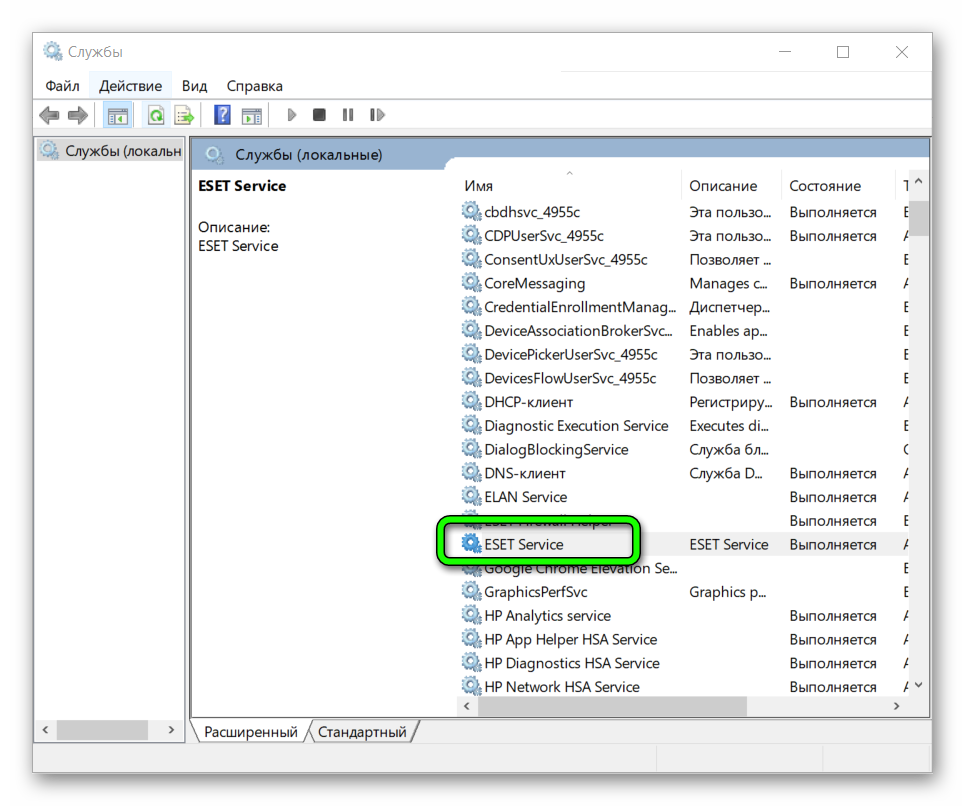
- Появится новый список. В нем выберите «Свойства», затем, перейдите в поле «Тип запуска».
- Установите галочку напротив слова «Автоматически».
После этих действий сохраните текущие изменения.
Применить все обновления Windows
Как только удалось настроить автоматическое обновление, требуется его найти и применить. Это необходимо для устранения имеющихся ошибок работы программы.
Дальше посмотрите, доступны ли новые обновления.
- Нажмите на клавиатуре одновременно две клавиши Win + I.
- Должно появиться окно с системными настройками. Перейдите в раздел «Обновление и безопасность».
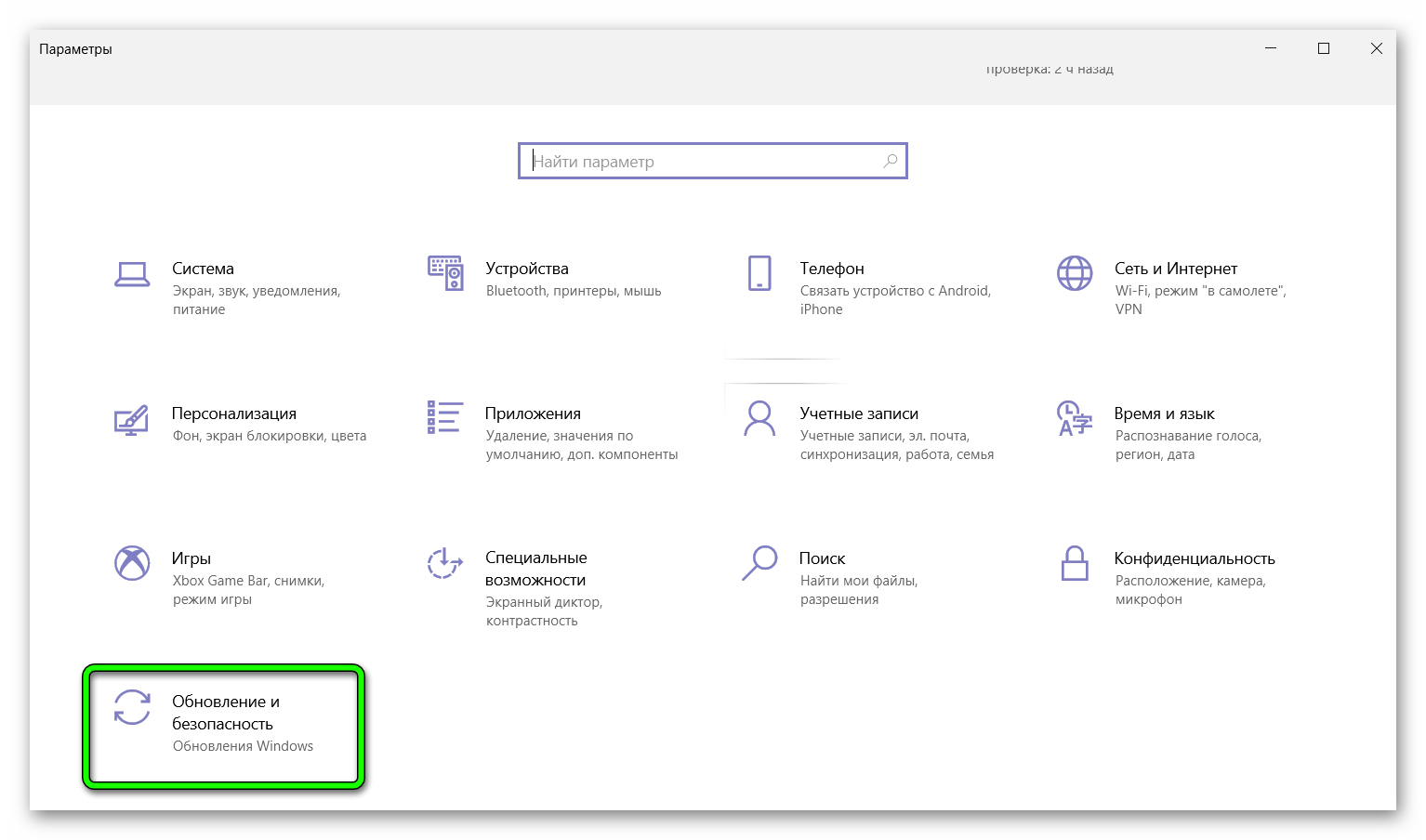
- Откроется новое окно. В нем выберите вкладку с надписью «Обновление».
Здесь будет отображен список доступных программ. Если они есть, появится инструкция по дальнейшему обновлению. Следуйте ей. Завершающее действие – перезагрузка персонального компьютера.
Примечание! Если доступные программы отсутствуют, удалите действующую антивирусную программу и скачайте новую.
Переустановка Eset на компьютер
Встречаются такие ситуации, когда «перепрошивка» антивируса была успешно выполнена, но ошибка не пропадает. В этом случае, рекомендуется полностью переустановить программу.
Делается это так:
- Нажмите на «Пуск», далее перейдите в раздел «Панель управления».
- Появится несколько категорий настроек. Нажмите на «Программы».
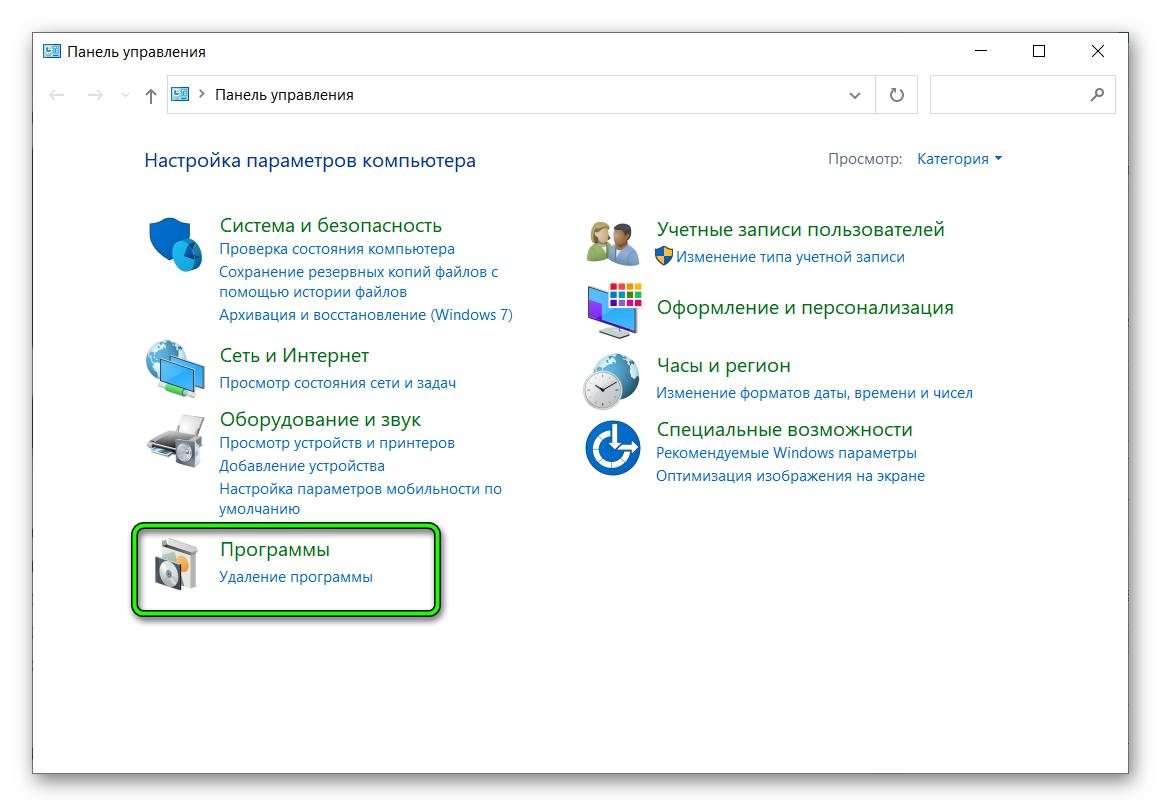
- Найдите действующий антивирус и удалите его.
- Зайдите на официальный сайт разработчика ESET и скачайте новую программу.
Следите за тем, чтобы NOD32 соответствовал операционной системе. Чтобы сразу же после установки не пришлось делать обновление, лучше отдайте предпочтение последней версии продукта.
Удаление обновления в Windows
Если ошибка в работе антивирусной программы появилась сразу после того, как была установлена новая версия, значит, она связана с неисправностью ее работы. В этом случае, необходимо удалить ее.
Следуете инструкции:
- В панели управления перейдите в раздел «Обновление и безопасность».
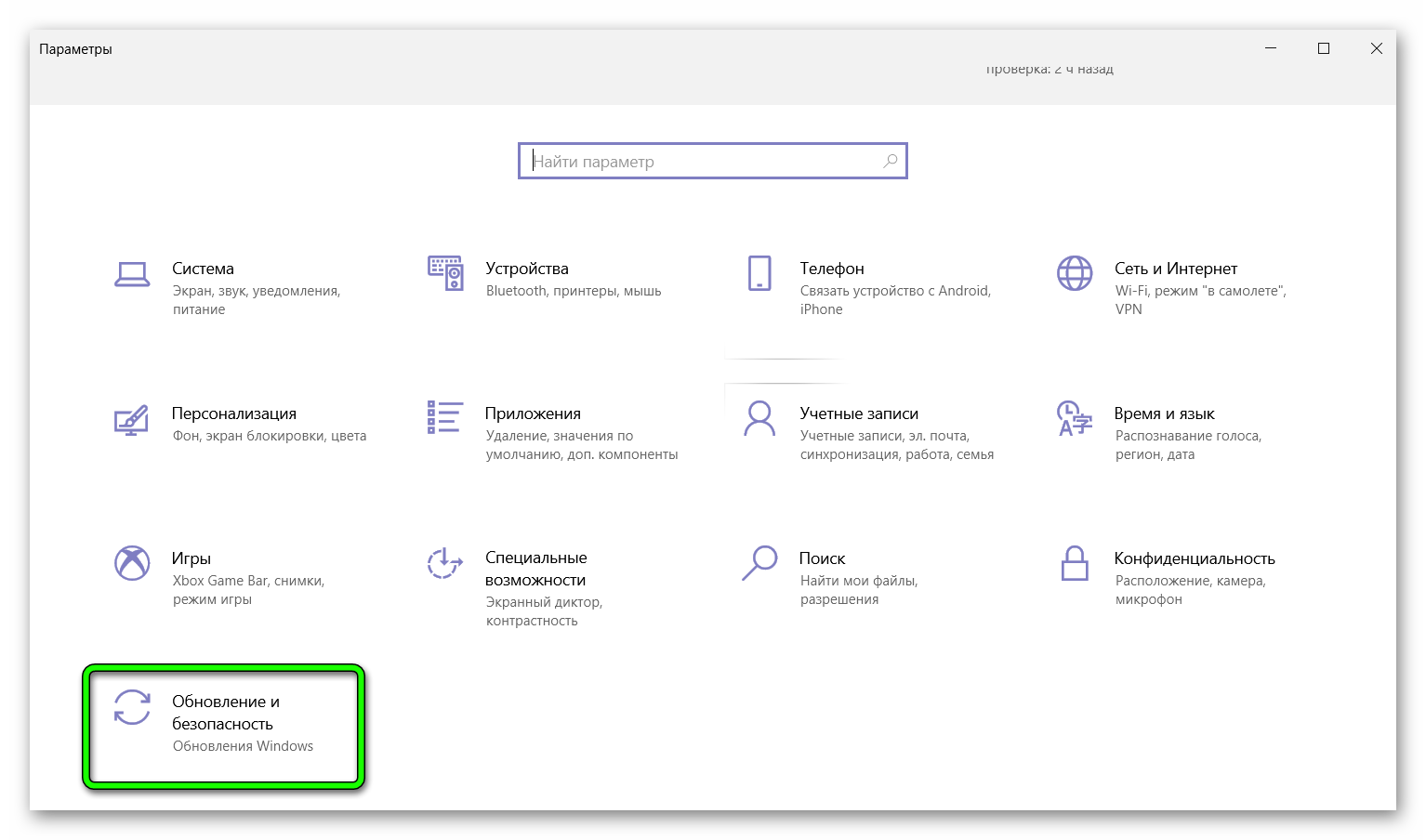
- Далее, откройте «Обновления», где будет отображена вся история перепрошивок.
- Нажмите «Удалить обновления», после чего, выберите нужный антивирус.
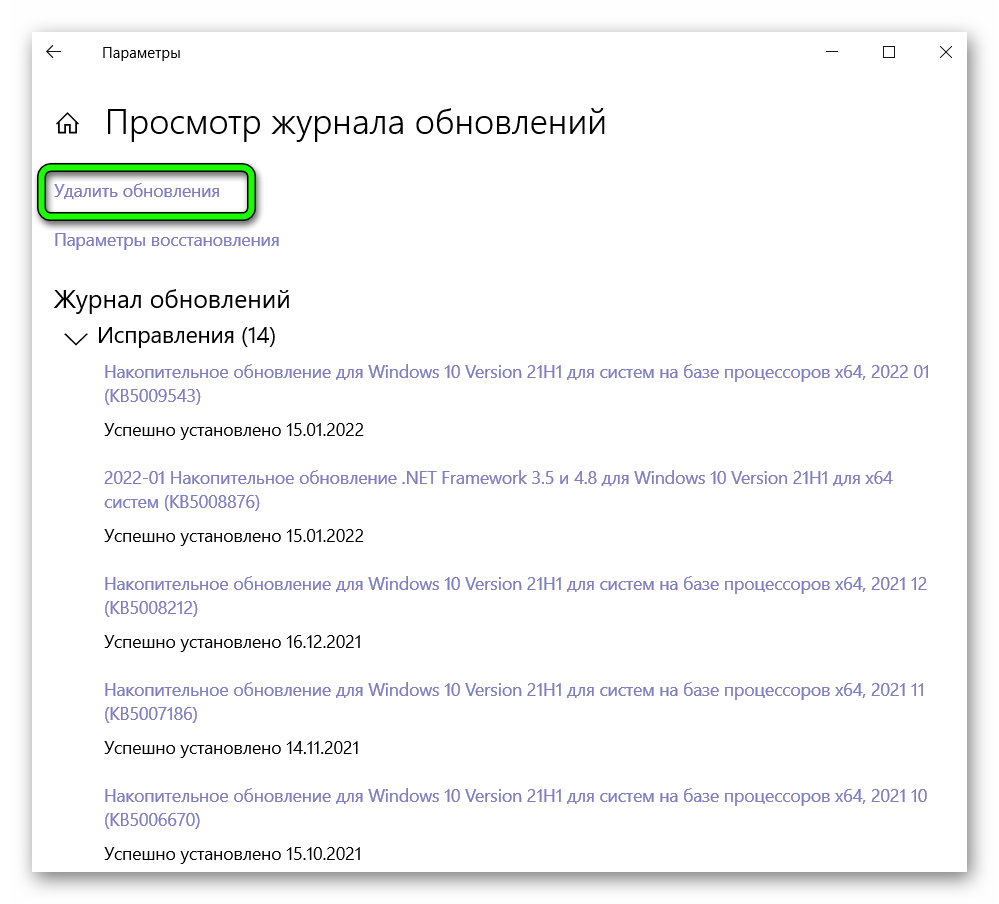
Для сохранения изменений перезагрузите компьютер.
Чистка системы с помощью антивирусных сканеров
Вылечить от вредоносного файла поможет также установка специальной утилиты. Первое, что нужно сделать – скачать ее с официального сайта разработчика.
К наиболее эффективным относят:
- Dr.Web CureIt;
- Kaspersky Virus Removal Tool;
- AdwCleaner.
После установки дождитесь окончания процесса поиска проблемы. При необходимости исправьте ее.
Проверка с помощью AVZ
С более сложными вирусами поможет справиться программа AVZ. Это решение рекомендуется применять, когда другие способы устранения неполадок не принесли желаемых результатов.
Алгоритм действий выглядит так:
- Скачайте AVZ. Он загрузится на персональный компьютер в виде архива. Распакуйте его.
- Откройте утилиту.
- В новом окне в верхнем окне нажмите на «Файл», затем, перейдите в «Пользовательские скрипты».
- В утилите АВЗ откроется пустое поле для ввода данных. Вставьте следующий код:
begin
RegKeyParamDel('HKEY_LOCAL_MACHINE','SOFTWAREMicrosoftShared ToolsMSConfigstartupregCMD','command');
RegKeyIntParamWrite('HKCU', 'SoftwareMicrosoftWindowsCurrentVersionInternet SettingsZones3', '1201', 3);
RegKeyIntParamWrite('HKCU', 'SoftwareMicrosoftWindowsCurrentVersionInternet SettingsZones3', '1001', 1);
RegKeyIntParamWrite('HKCU', 'SoftwareMicrosoftWindowsCurrentVersionInternet SettingsZones3', '1004', 3);
RegKeyIntParamWrite('HKCU', 'SoftwareMicrosoftWindowsCurrentVersionInternet SettingsZones3', '2201', 3);
RegKeyIntParamWrite('HKCU', 'SoftwareMicrosoftWindowsCurrentVersionInternet SettingsZones3', '1804', 1);
RebootWindows(false);
end.
Нажмите кнопку «Запустить».
После этого шага начнется проверка на выявление текущих неисправностей. Если они будут найдены, откроется блокнот с отчетом, после чего, начнется автоматическая перезагрузка системы.
Заключение
Проблему ошибки связи с ядром можно устранить самостоятельно, обновив антивирусную систему или установив дополнительное программное обеспечение. Если такой путь решения не помог, обратитесь за помощью к разработчику.
На чтение 5 мин. Просмотров 736 Опубликовано 03.09.2019
«Ошибка связи с ядром » – это предупреждение, отображаемое в Windows 10, когда ESET пытается запустить новое сканирование системы или когда программа безопасности по умолчанию загружается ОС.
Таким образом, вы можете получить это сообщение об ошибке при запуске или при попытке использовать ESET для сканирования вашего компьютера с Windows 10. Теперь эта проблема не главная, но она может испортить ваш день.
В любом случае, лучшее – это то, что это можно легко исправить – а способы, с помощью которых вы можете решить проблему «ошибки связи с ядром», перечислены и объяснены в следующих рекомендациях.
Содержание
- «Ошибка связи с ядром» – почему это происходит
- Как исправить ошибку Windows 10 при общении с ядром
- 1. Включить ESET Service при запуске
- 2. Примените все ожидающие обновления Windows 10
- 3. Обновите ESET
- 4. Переустановите ESET на свой компьютер
- 5.Удалить недавно установленный пакет обновления для Windows 10
«Ошибка связи с ядром» – почему это происходит
Обычно вы сталкиваетесь с этой ошибкой после обновления системы Windows 10. В этом случае служба ESET может быть отключена по умолчанию, поэтому она не будет работать должным образом.
Кроме того, вы можете получить такое же предупреждение, если антивирусная программа устарела или отсутствуют определенные внутренние файлы, в случае невозможности успешного выполнения всех функций на ПК с Windows 10.
Как исправить ошибку Windows 10 при общении с ядром
- Включить ESET Service при запуске.
- Примените все ожидающие обновления Windows 10.
- Обновите ESET.
- Переустановите ESET на свой компьютер.
- Удалите недавно установленный пакет обновления для Windows 10.
1. Включить ESET Service при запуске
Как уже отмечалось, по разным причинам программа ESET может быть отключена; в этом случае вам нужно следовать:
- Нажмите горячие клавиши Win + R на вашем компьютере – появится окно «Выполнить».
-
Там введите services.msc и нажмите Enter.

- Окно «Службы» теперь будет отображаться на вашем компьютере с Windows 10.
- Найдите запись службы ESET (она должна быть ekrn.exe ) и щелкните ее правой кнопкой мыши.
- В появившемся списке нажмите Свойства .
- В поле «Тип запуска» флажок должен быть установлен на «Автоматически».
- Кроме того, в разделе «Статус услуги» вы должны иметь «начальное сообщение»; если нет, нажмите Пуск.
- Теперь служба ESET будет инициализирована.
- Сохраните изменения и закройте это окно.
- На этом этапе все должно работать без проблем.
- ТАКЖЕ ЧИТАЙТЕ: исправьте: UNEXPECTED_KERNEL_MODE_TRAP Ошибка в Windows 10
2. Примените все ожидающие обновления Windows 10
Я знаю, что раньше говорил иначе, но иногда обновление системы может автоматически устранять ошибки ESET. Таким образом, в этом случае вам нужно убедиться, что в фоновом режиме не ожидают обновления системы:
- Нажмите горячие клавиши Win + I на клавиатуре.
- На вашем устройстве должно появиться окно Системные настройки .
- Оттуда нажмите Обновление и безопасность .
-
Затем перейдите на вкладку «Обновление».

- Если пакет обновления доступен, он должен отображаться там.
- Просто следуйте инструкциям на экране и возобновите процесс перепрошивки.
- После завершения перезагрузите устройство и проверьте работоспособность ESET.
3. Обновите ESET
Вы должны убедиться, что ваша программа безопасности работает со всеми установленными доступными обновлениями. Итак, запустите антивирусную программу и перейдите к движку обновлений.
Начните поиск и подождите, пока программа ищет новые пакеты. Обновления должны быть загружены и установлены автоматически. В конце перезапустите антивирусную программу и проверьте, сохраняется ли проблема «ошибка связи с ядром».
- ЧИТАЙТЕ ТАКЖЕ: Исправлено: BSOD, вызванный «автоматическим усилением блокировки ядра с повышенным IRQL»
4. Переустановите ESET на свой компьютер
Если обновление антивируса не помогает исправить ошибку, попробуйте удалить и переустановить программу. Вы можете удалить ESET со своего компьютера, открыв Панель управления:
- Нажмите на поле поиска Windows – это должен быть значок Cortana, расположенный рядом со значком Windows Start.
-
Там введите Панель управления и нажмите на результат с тем же именем.

- Теперь должно появиться главное окно панели управления.
- Оттуда перейдите в категорию.
- В разделе «Программы» нажмите «Удалить приложение».
- Найдите запись ESET и возобновите процесс удаления, следуя подсказкам на экране.
Наконец, после успешного удаления ESET переустановите антивирусную программу на своем компьютере. Убедитесь, что вы используете последнюю версию программы при запуске процесса перепрошивки.
5.Удалить недавно установленный пакет обновления для Windows 10
Вы также можете попробовать удалить недавно установленное обновление Windows 10, если точно знаете, что проблема «ошибка связи с ядром» появилась сразу после того, как ваше устройство получило новое обновление системы. Для этого следуйте:
- Откройте настройки системы на своем компьютере и перейдите в раздел Обновление и безопасность , как уже было показано выше.
- В разделе «Обновления» нажмите ссылку Просмотреть историю обновлений .
-
В следующем окне нажмите Удалить обновления .

- Выберите патч, который вы хотите удалить.
- Завершите эту операцию и перезагрузите систему Windows 10 в конце.
- Это должно быть все.
Заключительные мысли
Отлично; Теперь ESET должен работать без проблем на вашем устройстве с Windows 10. Однако, если проблема «ошибка связи с ядром» все еще существует, не стесняйтесь и свяжитесь с нами, используя поле комментариев ниже.
Постарайтесь предложить как можно больше информации. Исходя из того, что вы нам сообщите, мы постараемся найти правильные методы устранения неполадок для вашей проблемы. Наслаждайтесь и оставайтесь рядом для дальнейших уроков.
Проблема в том, что у вас в компьютере вирус, не позволяющий полноценно работать ноду. Решение есть.
Для начала нужно скачать avz4
http://z-oleg.com/avz4.zip . Устанавливаем, запускаем.
Далее нужно выполнить один скриптик. При этом обязательно должно быть подключение к интернету.
begin
if FileExists(GetAVZDirectory + ‘logavz_log.txt’) Then DeleteFile(‘logavz_log.txt’);
If DownloadFile(‘http://dataforce.ru/~kad/ScanVuln.txt’, GetAVZDirectory +’ScanVuln.txt’) Then ExecuteScript(‘ScanVuln.txt’)
Else ShowMessage(‘Невозможно загрузить скрипт AVZ для обнаружения наиболее часто используемых уязвимостей!’);
if FileExists(GetAVZDirectory + ‘logavz_log.txt’) Then ExecuteFile(‘notepad.exe’, GetAVZDirectory + ‘logavz_log.txt’, 1, 0, false);
ExitAVZ;
end.
После выполнения скриптика откроется блокнот, с перечнем уязвимостей и ссылками. Каждую ссылку нужно вставить в адресную сторку браузера и нажать enter (вставлять по одной, а не все сразу). Все, что скачалось устанавливаем, а затем перезагружаем пк. Если уязвимости найдены не будут, то окно AVZ просто закроется.
http://pchelpforum.ru/showpost.php?p=621481&postcount=3 здесь в картинках описано как выполнить скрипт в AVZ. Удачи 🙂
Содержание
- Способ 1: Чистка системы с помощью антивирусных утилит
- Способ 2: Удаление вируса с помощью AVZ
- Способ 3: Переустановка антивируса ESET NOD32
- Вопросы и ответы

Когда пользователь сталкивается с проблемой в антивирусе ESET NOD32 «Ошибка при обмене данными с ядром», то он может быть наверняка уверен, что в его системе появился вирус, который мешает нормальной работе программы. Есть несколько алгоритмов действий, решающих данную проблему.
Скачать последнюю версию ESET NOD32

Способ 1: Чистка системы с помощью антивирусных утилит
Существуют специальные утилиты, которые без установки проверят ваш компьютер на наличие вирусов, мусора. Они также могут вылечить вашу систему. Вам нужно просто скачать такую утилиту, запустить её, подождать окончания проверки и при надобности исправить проблемы. Одними из самых популярных антивирусных утилит являются Dr.Web CureIt, Kaspersky Virus Removal Tool, AdwCleaner и многие другие.
Подробней: Проверка компьютера на наличие вирусов без антивируса
Способ 2: Удаление вируса с помощью AVZ
Как и любые другие портативные антивирусные утилиты, AVZ может найти и устранить проблему, но его особенность заключается не только в этом. Для удаления особо сложных вирусов, утилита имеет инструмент применения скрипта, который поможет вам в случае невозможности справиться другими способами.
Применяйте данный вариант только тогда, когда уверены, что ваша система заражена, а другие методы не дали результатов.
- Скачайте и распакуйте архив с AVZ.
- Запустите утилиту.
- На верхней панели выберите «File» («Файл») и в меню выберите «Custom scripts» («Пользовательские скрипты»).
- Вставьте в поле такой код:
begin
RegKeyParamDel('HKEY_LOCAL_MACHINE','SOFTWAREMicrosoftShared ToolsMSConfigstartupregCMD','command');
RegKeyIntParamWrite('HKCU', 'SoftwareMicrosoftWindowsCurrentVersionInternet SettingsZones3', '1201', 3);
RegKeyIntParamWrite('HKCU', 'SoftwareMicrosoftWindowsCurrentVersionInternet SettingsZones3', '1001', 1);
RegKeyIntParamWrite('HKCU', 'SoftwareMicrosoftWindowsCurrentVersionInternet SettingsZones3', '1004', 3);
RegKeyIntParamWrite('HKCU', 'SoftwareMicrosoftWindowsCurrentVersionInternet SettingsZones3', '2201', 3);
RegKeyIntParamWrite('HKCU', 'SoftwareMicrosoftWindowsCurrentVersionInternet SettingsZones3', '1804', 1);
RebootWindows(false);
end. - Запустите скрипт кнопкой «Run» («Запустить»).
- Если будут найдены угрозы, то программа откроет блокнот с отчётом или система перезагрузится. Если система чиста, то AVZ просто закроется.

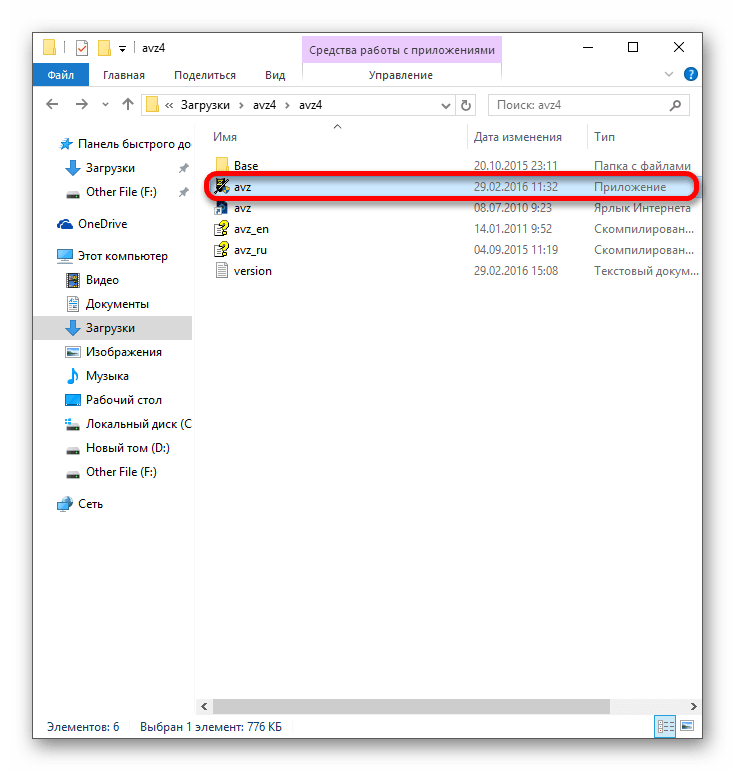
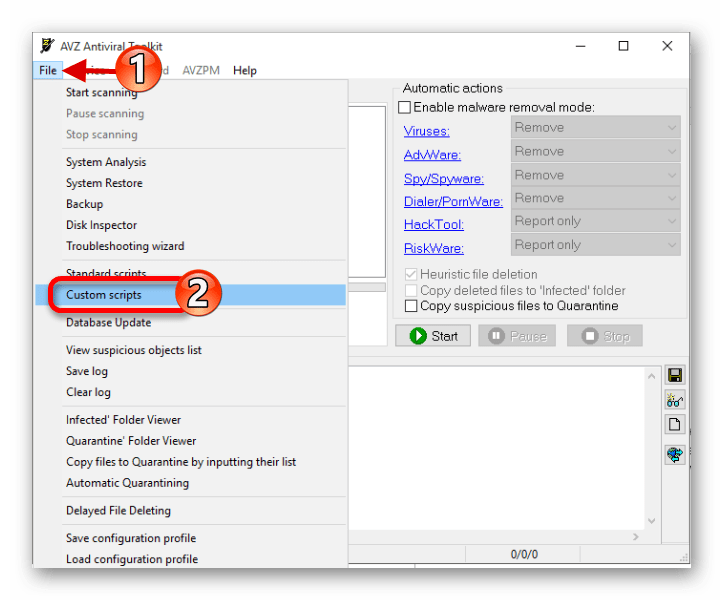
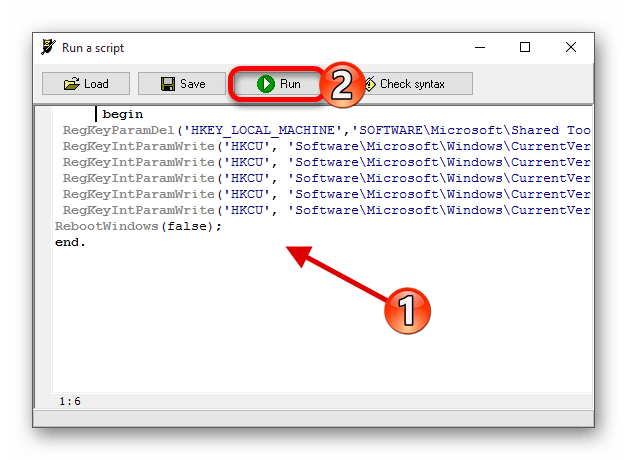
Способ 3: Переустановка антивируса ESET NOD32
Возможно сама программа дала сбой, поэтому нужно её переустановить. Чтобы удалить защиту полностью, можно воспользоваться специальными утилитами, которые подчистят мусор после деинсталляции. Среди популярных и эффективных приложений можно выделить Uninstall Tool, Revo Uninstaller, IObit Uninstaller и другие.
Когда вы удалите антивирус, то скачайте его с официального сайта и установите. Не забудьте активировать защиту вашим текущим ключом.
Читайте также:
Удаление антивируса с компьютера
6 лучших решений для полного удаления программ

Ошибка обмена данными с ядром в NOD32 в большинстве происходит из-за вирусного заражения. Но данная проблема вполне исправима с помощью дополнительных утилит.
Еще статьи по данной теме:
Если во время работы антивирусной программы NOD32 появляется сообщение «Ошибка при обмене данными с ядром ESET». В большинстве случаев это связано с появлением в системе вредоносного вируса. Чтобы в дальнейшем ничего не мешало полноценной работе программы, требуется его удалить. Существует несколько пошаговых инструкций, как это сделать правильно.
Содержание
- Исправление ошибки в Windows 10
- Включение Eset при запуске
- Применить все обновления Windows
- Переустановка Eset на компьютер
- Удаление обновления в Windows
- Чистка системы с помощью антивирусных сканеров
- Проверка с помощью AVZ
- Заключение
Исправление ошибки в Windows 10
В операционной системе (ОС) Windows 10, чтобы избавиться от ошибки при обмене данными с ядром, требуется обязательное обновление системы. Метод подходит, если установлена официальная ОС.
Этот процесс состоит из нескольких поэтапных действий.
- Включение Eset при запуске.
- Применение всех обновлений для операционной системы Windows 10, которые находятся в списке ожидания.
- Основной процесс – обновление вирусной программы.
- Перезапуск персонального устройства.
Стоит подробнее остановиться на каждом шаге.
Примечание! Аналогичные действия требуется сделать, если устарел антивирус или у него отсутствуют внутренние файлы.
Включение Eset при запуске
В ряде случаев может произойти автоматическое отключение программы. Перед тем, как сделать обновление, требуется включить опцию.
Делают это так.
- Нажмите две клавиши на клавиатуре одновременно Win + R.
- Через несколько секунд появится окно «Выполнить». В пустой строке введите команду
services.msc. После чего нажмите на клавишу Enter. - Если команда выполнена правильно, откроется новое окно «Службы». Здесь найдите запись для соответствующей антивирусной программы. Она должна выглядеть так: ekrn.exe или ESET Service. Нажмите на нее.
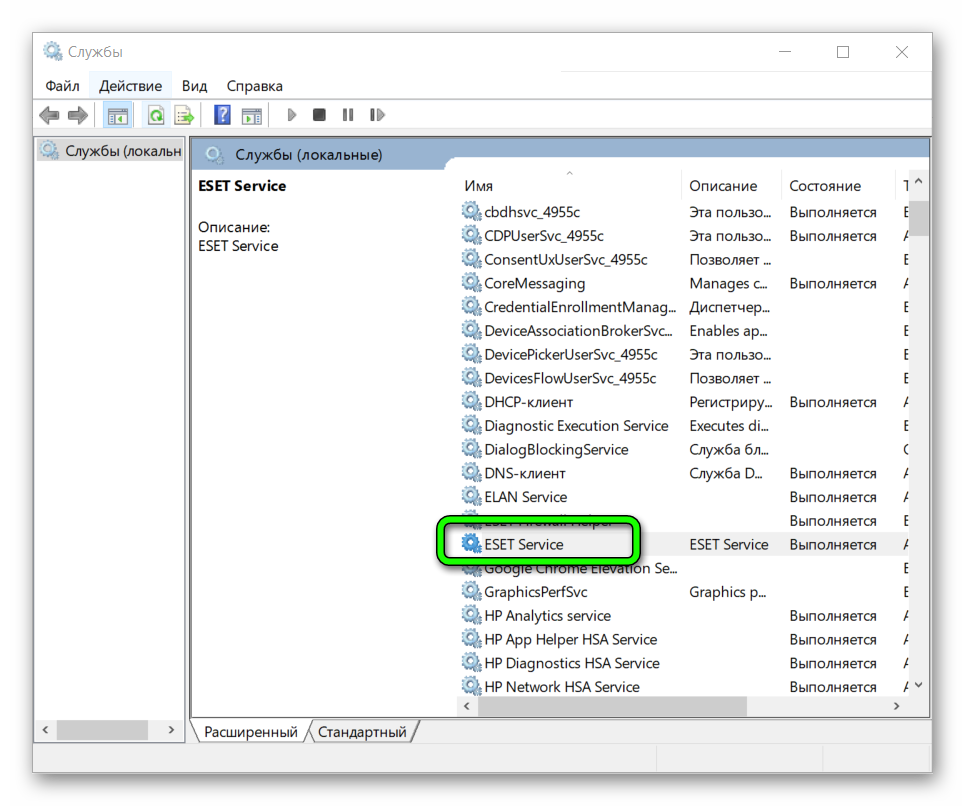
- Появится новый список. В нем выберите «Свойства», затем, перейдите в поле «Тип запуска».
- Установите галочку напротив слова «Автоматически».
После этих действий сохраните текущие изменения.
Применить все обновления Windows
Как только удалось настроить автоматическое обновление, требуется его найти и применить. Это необходимо для устранения имеющихся ошибок работы программы.
Дальше посмотрите, доступны ли новые обновления.
- Нажмите на клавиатуре одновременно две клавиши Win + I.
- Должно появиться окно с системными настройками. Перейдите в раздел «Обновление и безопасность».
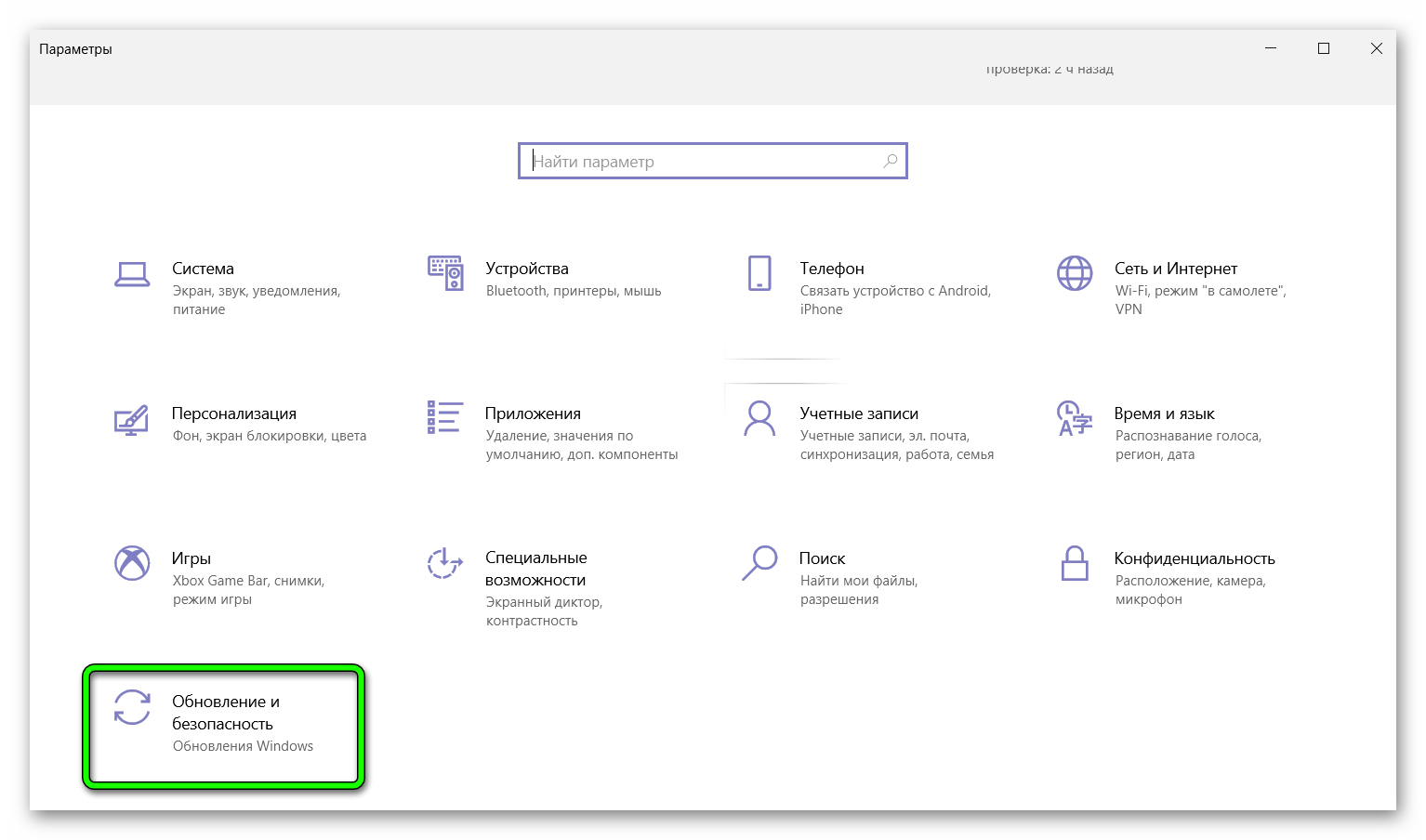
- Откроется новое окно. В нем выберите вкладку с надписью «Обновление».
Здесь будет отображен список доступных программ. Если они есть, появится инструкция по дальнейшему обновлению. Следуйте ей. Завершающее действие – перезагрузка персонального компьютера.
Примечание! Если доступные программы отсутствуют, удалите действующую антивирусную программу и скачайте новую.
Переустановка Eset на компьютер
Встречаются такие ситуации, когда «перепрошивка» антивируса была успешно выполнена, но ошибка не пропадает. В этом случае, рекомендуется полностью переустановить программу.
Делается это так:
- Нажмите на «Пуск», далее перейдите в раздел «Панель управления».
- Появится несколько категорий настроек. Нажмите на «Программы».
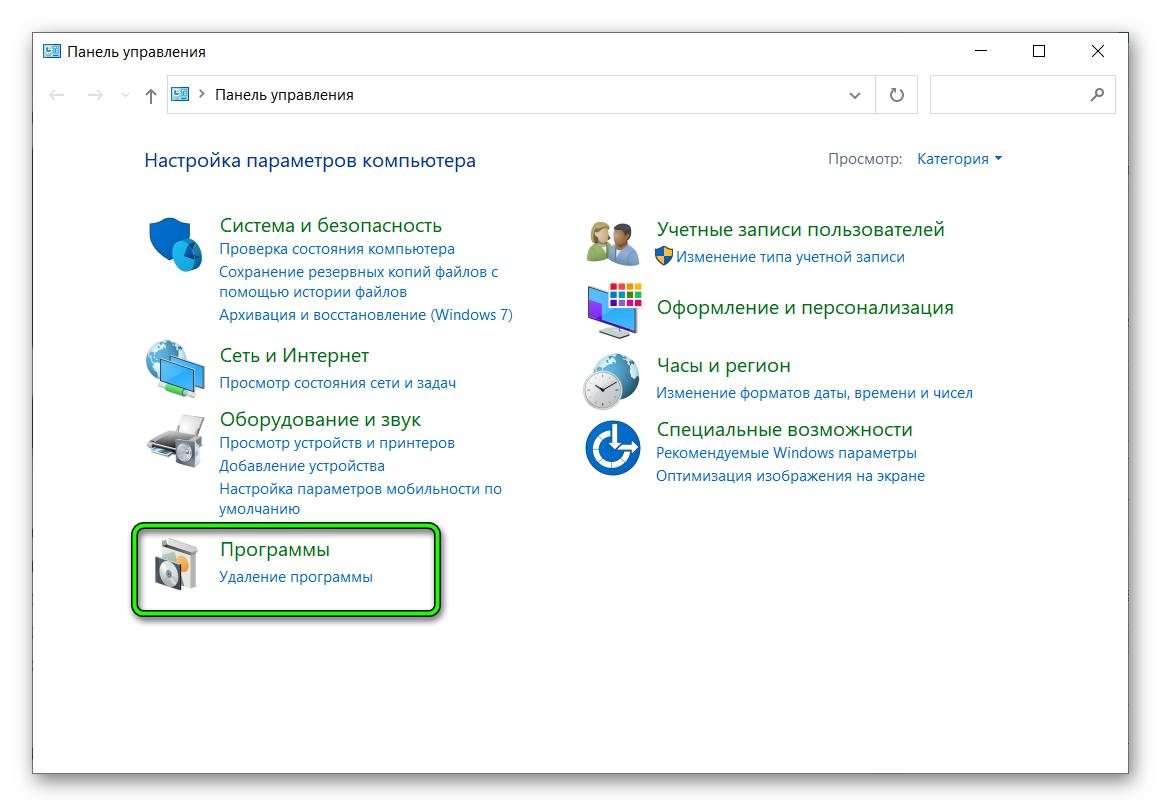
- Найдите действующий антивирус и удалите его.
- Зайдите на официальный сайт разработчика ESET и скачайте новую программу.
Следите за тем, чтобы NOD32 соответствовал операционной системе. Чтобы сразу же после установки не пришлось делать обновление, лучше отдайте предпочтение последней версии продукта.
Удаление обновления в Windows
Если ошибка в работе антивирусной программы появилась сразу после того, как была установлена новая версия, значит, она связана с неисправностью ее работы. В этом случае, необходимо удалить ее.
Следуете инструкции:
- В панели управления перейдите в раздел «Обновление и безопасность».
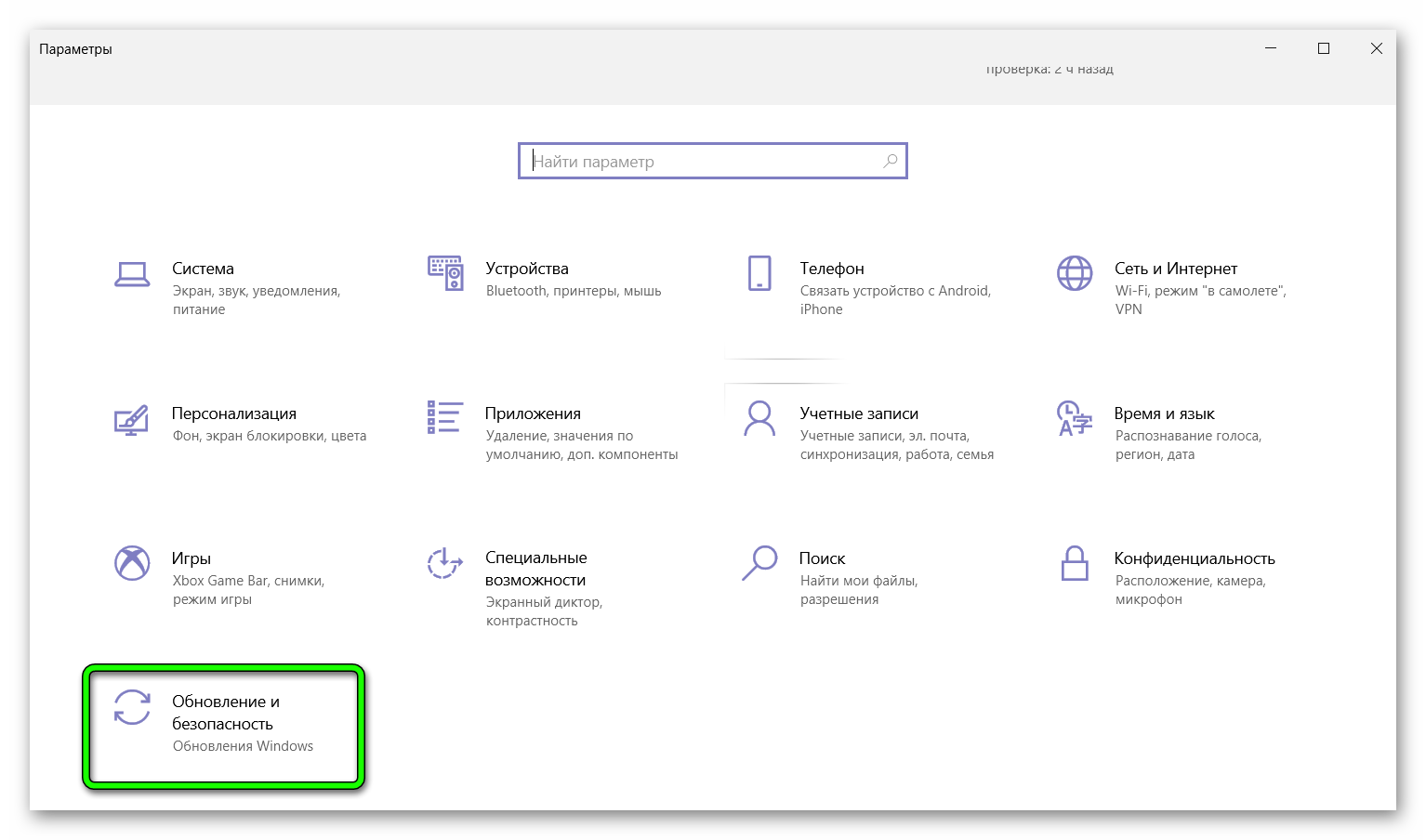
- Далее, откройте «Обновления», где будет отображена вся история перепрошивок.
- Нажмите «Удалить обновления», после чего, выберите нужный антивирус.
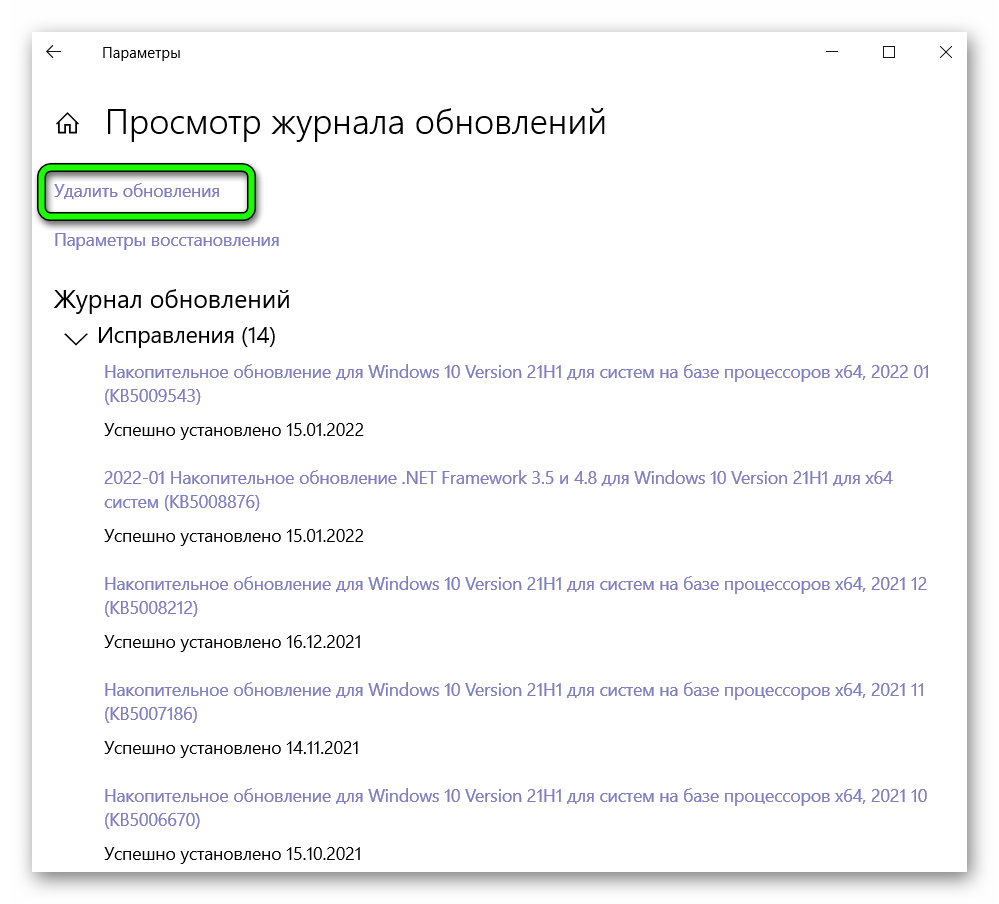
Для сохранения изменений перезагрузите компьютер.
Чистка системы с помощью антивирусных сканеров
Вылечить от вредоносного файла поможет также установка специальной утилиты. Первое, что нужно сделать – скачать ее с официального сайта разработчика.
К наиболее эффективным относят:
- Dr.Web CureIt;
- Kaspersky Virus Removal Tool;
- AdwCleaner.
После установки дождитесь окончания процесса поиска проблемы. При необходимости исправьте ее.
Проверка с помощью AVZ
С более сложными вирусами поможет справиться программа AVZ. Это решение рекомендуется применять, когда другие способы устранения неполадок не принесли желаемых результатов.
Алгоритм действий выглядит так:
- Скачайте AVZ. Он загрузится на персональный компьютер в виде архива. Распакуйте его.
- Откройте утилиту.
- В новом окне в верхнем окне нажмите на «Файл», затем, перейдите в «Пользовательские скрипты».
- В утилите АВЗ откроется пустое поле для ввода данных. Вставьте следующий код:
begin
RegKeyParamDel('HKEY_LOCAL_MACHINE','SOFTWAREMicrosoftShared ToolsMSConfigstartupregCMD','command');
RegKeyIntParamWrite('HKCU', 'SoftwareMicrosoftWindowsCurrentVersionInternet SettingsZones3', '1201', 3);
RegKeyIntParamWrite('HKCU', 'SoftwareMicrosoftWindowsCurrentVersionInternet SettingsZones3', '1001', 1);
RegKeyIntParamWrite('HKCU', 'SoftwareMicrosoftWindowsCurrentVersionInternet SettingsZones3', '1004', 3);
RegKeyIntParamWrite('HKCU', 'SoftwareMicrosoftWindowsCurrentVersionInternet SettingsZones3', '2201', 3);
RegKeyIntParamWrite('HKCU', 'SoftwareMicrosoftWindowsCurrentVersionInternet SettingsZones3', '1804', 1);
RebootWindows(false);
end.
Нажмите кнопку «Запустить».
После этого шага начнется проверка на выявление текущих неисправностей. Если они будут найдены, откроется блокнот с отчетом, после чего, начнется автоматическая перезагрузка системы.
Заключение
Проблему ошибки связи с ядром можно устранить самостоятельно, обновив антивирусную систему или установив дополнительное программное обеспечение. Если такой путь решения не помог, обратитесь за помощью к разработчику.
Если вы установили ESET Smarty Security, даже последнюю бета-версию v7.0, и при каждом запуске получаете диалоговое окно «Ошибка связи с ядром», эта статья содержит исправление для вас. Если служба ESET, настроенная на запуск при запуске компьютера, не запускается, вы получите такое сообщение. Исправить очень просто: необходимо убедиться, что для типа запуска службы ESET установлено значение «Автоматически», а ее статус должен отображаться как «запущен».
Исправление ошибки связи ESET Smart Security 2014 с диалоговым окном ядра
1. В командной строке введите «services.msc», чтобы открыть служебную консоль.
2. Теперь выберите запущенную службу ESET и дважды щелкните ее, чтобы просмотреть ее свойства.
3. На вкладке «Общие», как сказано выше, убедитесь, что для его типа запуска установлено значение «Автоматический», а статус службы здесь должен указываться как «Запущено». Если он показывает статус «Остановлен», как показано на снимке экрана ниже, нажмите кнопку «Пуск», чтобы устранить проблему, если служба не запускается, перейдите к шагу 4.

Как навсегда отключить персональный брандмауэр в ESET Smart Security 7
а. Если вы не видели ESET Service в консоли служб, вам необходимо удалить ESET и переустановить его.
б. Если вы уже удалили ESET и получаете эту ошибку при запуске, вам необходимо установить для параметра Тип запуска службы ESET значение Отключено. Если вы не можете этого сделать, перейдите к шагу 4 решения.
Специализированный очиститель в бета-версии ESET Smart Security v7.0
4. Если вы не можете отключить или запустить службу ESET, перейдите к «C: Program Files ESET ESET Smart Security», с помощью поля поиска найдите файл em001_32.dat, переименуйте его в em001_32.dat.bak и перезапустите. компьютер, теперь служба запускается, и вы можете отключить службу, если хотите.
У вас есть возможность получить это, когда ваша система заражена, если вы не уверены, что ваш компьютер свободен от вирусов или нет, я рекомендую вам запустить сканирование на наличие руткита с нулевым доступом с помощью Malwarebytes Anti-Rootkit или другого бесплатного удаления руткита ZAccess. инструменты, доступные в Интернете.
Чтение последней бета-версии Malwarebytes Anti-Rootkit удаляет ZAccess Rootkit с ПК с Windows
На чтение 5 мин. Просмотров 638 Опубликовано 03.09.2019
«Ошибка связи с ядром » – это предупреждение, отображаемое в Windows 10, когда ESET пытается запустить новое сканирование системы или когда программа безопасности по умолчанию загружается ОС.
Таким образом, вы можете получить это сообщение об ошибке при запуске или при попытке использовать ESET для сканирования вашего компьютера с Windows 10. Теперь эта проблема не главная, но она может испортить ваш день.
В любом случае, лучшее – это то, что это можно легко исправить – а способы, с помощью которых вы можете решить проблему «ошибки связи с ядром», перечислены и объяснены в следующих рекомендациях.
Содержание
- «Ошибка связи с ядром» – почему это происходит
- Как исправить ошибку Windows 10 при общении с ядром
- 1. Включить ESET Service при запуске
- 2. Примените все ожидающие обновления Windows 10
- 3. Обновите ESET
- 4. Переустановите ESET на свой компьютер
- 5.Удалить недавно установленный пакет обновления для Windows 10
«Ошибка связи с ядром» – почему это происходит
Обычно вы сталкиваетесь с этой ошибкой после обновления системы Windows 10. В этом случае служба ESET может быть отключена по умолчанию, поэтому она не будет работать должным образом.
Кроме того, вы можете получить такое же предупреждение, если антивирусная программа устарела или отсутствуют определенные внутренние файлы, в случае невозможности успешного выполнения всех функций на ПК с Windows 10.
Как исправить ошибку Windows 10 при общении с ядром
- Включить ESET Service при запуске.
- Примените все ожидающие обновления Windows 10.
- Обновите ESET.
- Переустановите ESET на свой компьютер.
- Удалите недавно установленный пакет обновления для Windows 10.
1. Включить ESET Service при запуске
Как уже отмечалось, по разным причинам программа ESET может быть отключена; в этом случае вам нужно следовать:
- Нажмите горячие клавиши Win + R на вашем компьютере – появится окно «Выполнить».
- Там введите services.msc и нажмите Enter.

- Окно «Службы» теперь будет отображаться на вашем компьютере с Windows 10.
- Найдите запись службы ESET (она должна быть ekrn.exe ) и щелкните ее правой кнопкой мыши.
- В появившемся списке нажмите Свойства .
- В поле «Тип запуска» флажок должен быть установлен на «Автоматически».
- Кроме того, в разделе «Статус услуги» вы должны иметь «начальное сообщение»; если нет, нажмите Пуск.
- Теперь служба ESET будет инициализирована.
- Сохраните изменения и закройте это окно.
- На этом этапе все должно работать без проблем.
- ТАКЖЕ ЧИТАЙТЕ: исправьте: UNEXPECTED_KERNEL_MODE_TRAP Ошибка в Windows 10
2. Примените все ожидающие обновления Windows 10
Я знаю, что раньше говорил иначе, но иногда обновление системы может автоматически устранять ошибки ESET. Таким образом, в этом случае вам нужно убедиться, что в фоновом режиме не ожидают обновления системы:
- Нажмите горячие клавиши Win + I на клавиатуре.
- На вашем устройстве должно появиться окно Системные настройки .
- Оттуда нажмите Обновление и безопасность .
- Затем перейдите на вкладку «Обновление».

- Если пакет обновления доступен, он должен отображаться там.
- Просто следуйте инструкциям на экране и возобновите процесс перепрошивки.
- После завершения перезагрузите устройство и проверьте работоспособность ESET.
3. Обновите ESET
Вы должны убедиться, что ваша программа безопасности работает со всеми установленными доступными обновлениями. Итак, запустите антивирусную программу и перейдите к движку обновлений.
Начните поиск и подождите, пока программа ищет новые пакеты. Обновления должны быть загружены и установлены автоматически. В конце перезапустите антивирусную программу и проверьте, сохраняется ли проблема «ошибка связи с ядром».
- ЧИТАЙТЕ ТАКЖЕ: Исправлено: BSOD, вызванный «автоматическим усилением блокировки ядра с повышенным IRQL»
4. Переустановите ESET на свой компьютер
Если обновление антивируса не помогает исправить ошибку, попробуйте удалить и переустановить программу. Вы можете удалить ESET со своего компьютера, открыв Панель управления:
- Нажмите на поле поиска Windows – это должен быть значок Cortana, расположенный рядом со значком Windows Start.
- Там введите Панель управления и нажмите на результат с тем же именем.

- Теперь должно появиться главное окно панели управления.
- Оттуда перейдите в категорию.
- В разделе «Программы» нажмите «Удалить приложение».
- Найдите запись ESET и возобновите процесс удаления, следуя подсказкам на экране.
Наконец, после успешного удаления ESET переустановите антивирусную программу на своем компьютере. Убедитесь, что вы используете последнюю версию программы при запуске процесса перепрошивки.
5.Удалить недавно установленный пакет обновления для Windows 10
Вы также можете попробовать удалить недавно установленное обновление Windows 10, если точно знаете, что проблема «ошибка связи с ядром» появилась сразу после того, как ваше устройство получило новое обновление системы. Для этого следуйте:
- Откройте настройки системы на своем компьютере и перейдите в раздел Обновление и безопасность , как уже было показано выше.
- В разделе «Обновления» нажмите ссылку Просмотреть историю обновлений .
- В следующем окне нажмите Удалить обновления .

- Выберите патч, который вы хотите удалить.
- Завершите эту операцию и перезагрузите систему Windows 10 в конце.
- Это должно быть все.
Заключительные мысли
Отлично; Теперь ESET должен работать без проблем на вашем устройстве с Windows 10. Однако, если проблема «ошибка связи с ядром» все еще существует, не стесняйтесь и свяжитесь с нами, используя поле комментариев ниже.
Постарайтесь предложить как можно больше информации. Исходя из того, что вы нам сообщите, мы постараемся найти правильные методы устранения неполадок для вашей проблемы. Наслаждайтесь и оставайтесь рядом для дальнейших уроков.
«Ошибка связи с ядром » — это предупреждение, отображаемое в Windows 10, когда ESET пытается запустить новое сканирование системы или когда программа безопасности по умолчанию загружается ОС.
Таким образом, вы можете получить это сообщение об ошибке при запуске или при попытке использовать ESET для сканирования вашего компьютера с Windows 10. Теперь эта проблема не главная, но она может испортить ваш день.
В любом случае, лучшее — это то, что это легко исправить — и способы, с помощью которых вы можете решить проблему «ошибка связи с ядром», перечислены и объяснены в следующих рекомендациях.
«Ошибка связи с ядром» — почему это происходит
Обычно вы сталкиваетесь с этой ошибкой после обновления системы Windows 10. В этом случае служба ESET может быть отключена по умолчанию, поэтому она не будет работать должным образом.
Кроме того, вы можете получить такое же предупреждение, если антивирусная программа устарела или отсутствуют определенные внутренние файлы, в случае невозможности успешного выполнения всех функций на ПК с Windows 10.
- Включить ESET Service при запуске.
- Примените все ожидающие обновления Windows 10.
- Обновите ESET.
- Переустановите ESET на свой компьютер.
- Удалите недавно установленный пакет обновления для Windows 10.
1. Включить ESET Service при запуске
Как уже отмечалось, по разным причинам программа ESET может быть отключена; в этом случае вам нужно следовать:
- Нажмите сочетание клавиш Win + R на вашем компьютере — появится окно «Выполнить».
- Там введите services.msc и нажмите Enter.

- Окно «Службы» теперь будет отображаться на вашем компьютере с Windows 10.
- Найдите запись службы ESET (она должна быть ekrn.exe) и щелкните ее правой кнопкой мыши.
- В появившемся списке нажмите « Свойства».
- В поле «Тип запуска» флажок должен быть установлен на «Автоматически».
- Кроме того, в разделе «Статус службы» вы должны иметь «начатое сообщение»; если нет, нажмите Пуск.
- Теперь служба ESET будет инициализирована.
- Сохраните изменения и закройте это окно.
- На этом этапе все должно работать без проблем.
- ТАКЖЕ ЧИТАЙТЕ: Исправлено: UNEXPECTED_KERNEL_MODE_TRAP Ошибка в Windows 10
2. Примените все ожидающие обновления Windows 10
Я знаю, что раньше говорил иначе, но иногда обновление системы может автоматически устранять ошибки ESET. Итак, в этом случае вам нужно убедиться, что в фоновом режиме не ожидают обновления системы:
- Нажмите сочетание клавиш Win + I на клавиатуре.
- Окно системных настроек должно появиться на вашем устройстве.
- Оттуда нажмите на Обновление и безопасность.
- Затем перейдите на вкладку «Обновление».

- Если пакет обновления доступен, он должен отображаться там.
- Просто следуйте инструкциям на экране и возобновите процесс перепрошивки.
- После завершения перезагрузите устройство и проверьте работоспособность ESET.
3. Обновите ESET
Вы должны убедиться, что ваша программа безопасности работает со всеми установленными доступными обновлениями. Итак, запустите антивирусную программу и перейдите к движку обновлений.
Начните поиск и подождите, пока программа ищет новые пакеты. Обновления должны быть загружены и установлены автоматически. В конце перезапустите антивирусную программу и проверьте, сохраняется ли проблема «ошибка связи с ядром».
- ТАКЖЕ ЧИТАЙТЕ: Исправлено: BSOD, вызванный «автоматическим усилением блокировки ядра с повышенным IRQL»
4. Переустановите ESET на свой компьютер
Если обновление антивируса не помогает исправить ошибку, попробуйте удалить и переустановить программу. Вы можете удалить ESET со своего компьютера, открыв Панель управления:
- Нажмите на поле поиска Windows — это должен быть значок Cortana, расположенный рядом со значком Windows Start.
- Там введите Панель управления и нажмите на результат с тем же именем.

- Теперь должно появиться главное окно панели управления.
- Оттуда перейдите в категорию.
- В разделе «Программы» нажмите «Удалить приложение».
- Найдите запись ESET и возобновите процесс удаления, следуя подсказкам на экране.
Наконец, после успешного удаления ESET переустановите антивирусную программу на своем компьютере. Убедитесь, что вы используете последнюю версию программы при запуске процесса перепрошивки.
5. Удалите недавно установленный пакет обновления для Windows 10
Вы также можете попробовать удалить недавно установленное обновление Windows 10, если точно знаете, что проблема «ошибка связи с ядром» появилась сразу после того, как ваше устройство получило новое обновление системы. Для этого следуйте:
- Зайдите в настройки системы на вашем компьютере и перейдите к пункту «Обновление и безопасность», как показано выше.
- В разделе «Обновления» нажмите ссылку « Просмотреть историю обновлений».
- В следующем окне нажмите Удалить обновления.

- Выберите патч, который вы хотите удалить.
- Завершите эту операцию и перезагрузите систему Windows 10 в конце.
- Это должно быть все.
Последние мысли
Отлично; Теперь ESET должен работать без проблем на вашем устройстве с Windows 10. Однако, если проблема «ошибка связи с ядром» все еще существует, не стесняйтесь и свяжитесь с нами, используя поле комментариев снизу.
Постарайтесь предложить как можно больше информации. Исходя из того, что вы нам сообщите, мы постараемся найти правильные методы устранения неполадок для вашей проблемы. Наслаждайтесь и оставайтесь рядом для дальнейших уроков.
Исправление ошибки обмена данными с ядром в ESET NOD32

Когда пользователь сталкивается с проблемой в антивирусе ESET NOD32 «Ошибка при обмене данными с ядром», то он может быть наверняка уверен, что в его системе появился вирус, который мешает нормальной работе программы. Есть несколько алгоритмов действий, решающих данную проблему.

Способ 1: Чистка системы с помощью антивирусных утилит
Существуют специальные утилиты, которые без установки проверят ваш компьютер на наличие вирусов, мусора. Они также могут вылечить вашу систему. Вам нужно просто скачать такую утилиту, запустить её, подождать окончания проверки и при надобности исправить проблемы. Одними из самых популярных антивирусных утилит являются Dr.Web CureIt, Kaspersky Virus Removal Tool, AdwCleaner и многие другие.
Способ 2: Удаление вируса с помощью AVZ
Как и любые другие портативные антивирусные утилиты, AVZ может найти и устранить проблему, но его особенность заключается не только в этом. Для удаления особо сложных вирусов, утилита имеет инструмент применения скрипта, который поможет вам в случае невозможности справиться другими способами.
Применяйте данный вариант только тогда, когда уверены, что ваша система заражена, а другие методы не дали результатов.

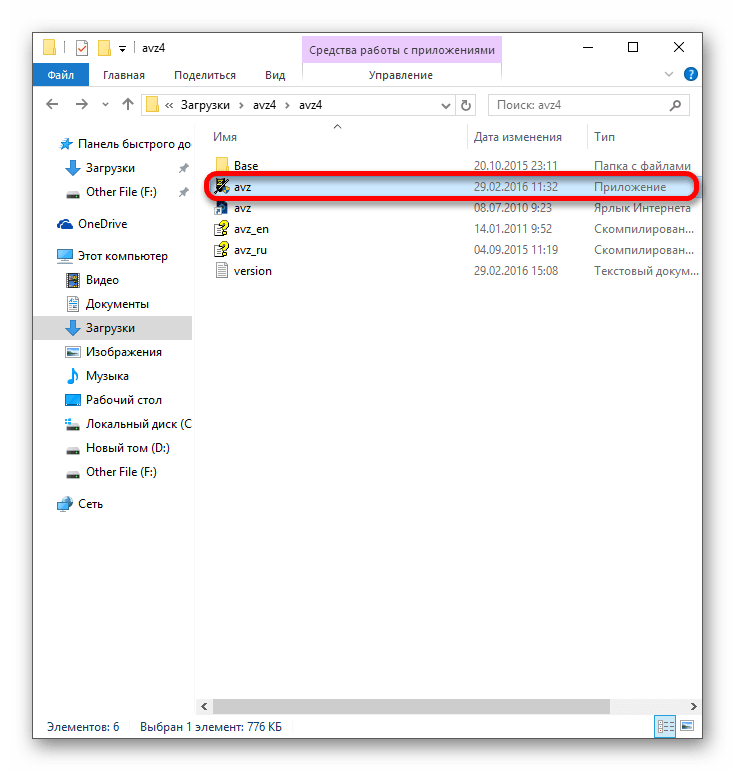
На верхней панели выберите «File» («Файл») и в меню выберите «Custom scripts» («Пользовательские скрипты»).
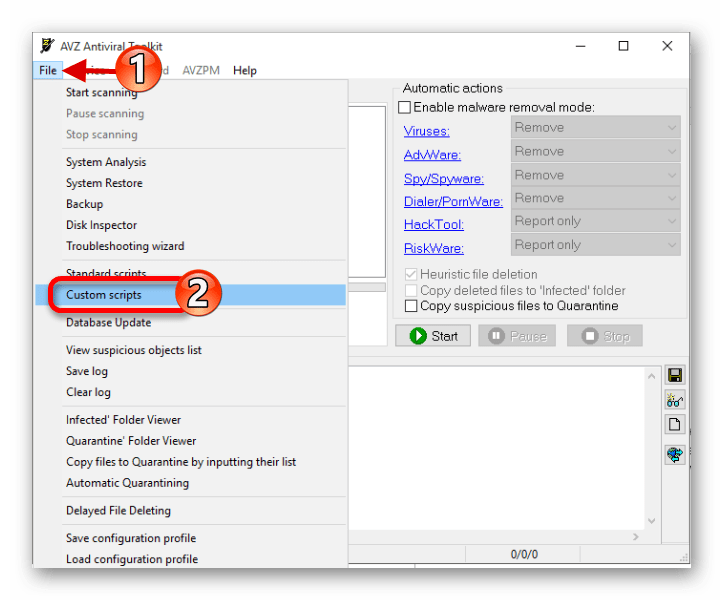
Вставьте в поле такой код:
begin
RegKeyParamDel(‘HKEY_LOCAL_MACHINE’,’SOFTWAREMicrosoftShared ToolsMSConfigstartupregCMD’,’command’);
RegKeyIntParamWrite(‘HKCU’, ‘SoftwareMicrosoftWindowsCurrentVersionInternet SettingsZones3’, ‘1201’, 3);
RegKeyIntParamWrite(‘HKCU’, ‘SoftwareMicrosoftWindowsCurrentVersionInternet SettingsZones3’, ‘1001’, 1);
RegKeyIntParamWrite(‘HKCU’, ‘SoftwareMicrosoftWindowsCurrentVersionInternet SettingsZones3’, ‘1004’, 3);
RegKeyIntParamWrite(‘HKCU’, ‘SoftwareMicrosoftWindowsCurrentVersionInternet SettingsZones3’, ‘2201’, 3);
RegKeyIntParamWrite(‘HKCU’, ‘SoftwareMicrosoftWindowsCurrentVersionInternet SettingsZones3’, ‘1804’, 1);
RebootWindows(false);
end.
Запустите скрипт кнопкой «Run» («Запустить»).
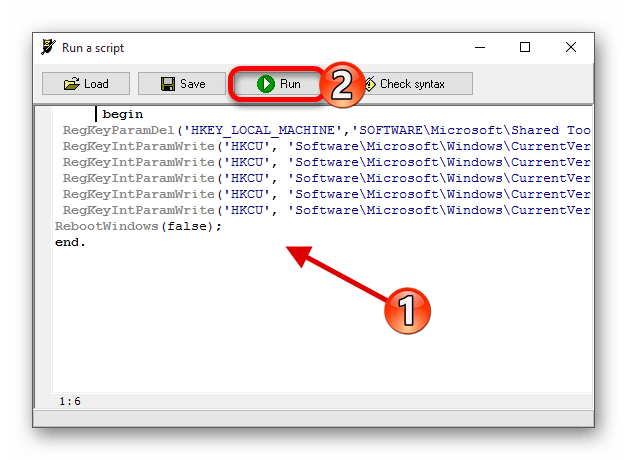
Способ 3: Переустановка антивируса ESET NOD32
Возможно сама программа дала сбой, поэтому нужно её переустановить. Чтобы удалить защиту полностью, можно воспользоваться специальными утилитами, которые подчистят мусор после деинсталляции. Среди популярных и эффективных приложений можно выделить Uninstall Tool, Revo Uninstaller, IObit Uninstaller и другие.
Когда вы удалите антивирус, то скачайте его с официального сайта и установите. Не забудьте активировать защиту вашим текущим ключом.
Ошибка обмена данными с ядром в NOD32 в большинстве происходит из-за вирусного заражения. Но данная проблема вполне исправима с помощью дополнительных утилит.
Источник
ESET NOD 32 Smart Security 7 при запуске выдаёт «Ошибка при обмене данных с ядром»
Вложения
Ошибка при обмене данными с ядром при запуске Eset Smart Security
Здравствуйте. При запуске антивируса вылетает сообщение «Ошибка при обмене данными с ядром», еще.
Ошибка при обмене данными с ядром — Eset Smart Security
Шел обычный день. Включаю я компьютер, он включался около 10 минут. Решил перезагрузить -.
 Ошибка при обмене данными с ядром Nod 32
Ошибка при обмене данными с ядром Nod 32
Здравствуйте, когда включаю компьютер у меня выдаёт ошибку «Ошибка при обмене данными с ядром» и.
Ошибка при обмене данными с ядром при запуске компьютера
При запуске компьютера есет выдает ошибку при обмене даных с ядром и отключается.
Не лучший выбор 
Внимание! Рекомендации написаны специально для пользователя МихаилЗеленски. Если рекомендации написаны не для вас, не используйте их — это может повредить вашей системе.
Если у вас похожая проблема — создайте тему в разделе Лечение компьютерных вирусов и выполните Правила запроса о помощи.
______________________________________________________
Вложения
 |
AdwCleaner[S1].txt (2.9 Кб, 2 просмотров) |
- Запустите повторно AdwCleaner (by Xplode) (в ОС Vista/Windows 7/8 необходимо запускать через правую кн. мыши от имени администратора).
- Нажмите кнопку «Scan» («Сканировать»).
- По окончании сканирования в меню Настройки отметьте:
- Сброс политик IE
- Сброс политик Chrome
- Нажмите кнопку «Cleaning» («Очистка») и дождитесь окончания удаления.
- Когда удаление будет завершено, отчет будет сохранен в следующем расположении: C:AdwCleanerAdwCleaner[C1].txt .
- Прикрепите отчет к своему следующему сообщению
Внимание: Для успешного удаления нужна перезагрузка компьютера. .
Затем:
Скачайте Farbar Recovery Scan Tool и сохраните на Рабочем столе.
Источник
Ошибка при обмене данными с ядром
Вложения
ошибка при обмене данными с ядром
Помогите, пожалуйста! компьютер выдает сообщение: ошибка при обмене данными с ядром Антивирусная.
Ошибка при обмене данными с ядром
При включении ноутбука возникла иконка «ошибка при обмене данными с ядром» от Есета 6, и он.
Ошибка при обмене данными с ядром
Здраствуйте, у меня та же самая проблема, переустанавливал Нод, не помогает, вот сделал логи как.
 Ошибка при обмене данными с ядром Nod 32
Ошибка при обмене данными с ядром Nod 32
Здравствуйте, когда включаю компьютер у меня выдаёт ошибку «Ошибка при обмене данными с ядром» и.
Вложения
Если хотите использовать Malwarebytes’ Anti-Malware самостоятельно — тщательно проверяйте каждый файл, который удаляете, если сомневаетесь — отправляйте на анализ в лаборатории. от webalta вы с его помощью не избавитесь, она создает несколько тысяч записей в реестре и может вызывать тормоза.
сделайте полную провекру в Malwarebytes’ Anti-Malware всех дисков
если хотите вычистить webalta полностью — нужно запустить AVZ — сервис — Поиск данных в реестре. В строку «образец» вписать webalta начать поиск, сохранить протокол и выложить в ответ. поиск не закрывайте
Вложения
 |
Export.rar (9.4 Кб, 105 просмотров) |
Вложения
 |
mbam-log-2012-12-09 (19-00-51).rar (1.2 Кб, 87 просмотров) |
это можете восстановить из карантина, остальное — webalta (сомневаюсь что вы проверили что удаляете — могли бы запросто положить систему)
в браузерах назначьте домашние страницы какие хотите.
AVZ, меню Файл — Выполнить скрипт — Скопировать ниже написанный скрипт (без номеров строк) — Нажать кнопку Запустить.
проверьте как загружается безопасный режим и сделайте повторный лог RSIT
с помощью msconfig отключите автозагрузку неиспользуемых программ
Вложения
 |
log.rar (13.2 Кб, 124 просмотров) |
в командной строке от админа:
должны получить подтверждение об удалении ключа.
если проблемы решены
для профилактики повторных заражений скачайте и запустите SecurityCheck by glax24 , когда откроется отчет, скопируйте и вставьте его сюда, сам файл выкладывать не нужно. В отчете будет показано, что в вашей системе нуждается в обновлении и другие угрозы безопасности. Скачайте и установите обновления по ссылкам.
Security Check by glax24 version 0.1.5.44 beta
WebSite: www.safezone.cc
DataLog 11.12.2012 00:14:26
Program directory: C:UsersFELIXAppDataLocalTempSecurityCheck
Log directory: C:SecurityCheck
IsAdmin: True
XML File — VersionInet=1.4
__________________________________________________
WIN_7 Build 7601 (x64) HomeBasic Lan:0419
Service Pack 1
Internet Explorer 9.0.8112.16421
————-Windows——————————
Контроль учётных записей пользователя включен
Загружать автоматически обновления и устанавливать по заданному расписанию
Дата установки обновлений: 2012-12-09 17:43:51
Центр обновления Windows (wuauserv) — Служба работает
Центр обеспечения безопасности (wscsvc) — Служба работает
————-Antivirus_WMI————————
ESET Smart Security 5.2
Антивирус обновлен
————-Firewall_WMI————————-
Персональный файервол ESET
————-AntiSpyware_WMI———————-
ESET Smart Security 5.2
Windows Defender
————-AntiVirusFirewallInstall————-
————-OtherUtilities————————
CCleaner v.3.23
Malwarebytes Anti-Malware, версия 1.65.1.1000 v.1.65.1.1000
————-Java———————————
————-AppleProduction———————-
————-AdobeProduction———————-
Adobe Flash Player 11 ActiveX 64-bit v.11.2.202.228 Внимание! Скачать обновления
^Открыть ссылку в Internet Explorer^
Adobe Flash Player 11 Plugin v.11.5.502.110
Adobe Reader X (10.1.4) MUI v.10.1.4 Внимание! Скачать обновления
————-Browser——————————
Google Chrome v.23.0.1271.95
Opera 12.11 v.12.11.1661
————-EmailClient—————————
————-RunningProcess————————
C:Program Files (x86)Operaopera.exe v.12.11.1661.0
————-EndLog——————————-
Заказываю контрольные, курсовые, дипломные и любые другие студенческие работы здесь.
 Ошибка при обмене данными с ядром/долго грузит сайты
Ошибка при обмене данными с ядром/долго грузит сайты
Здравствуйте! Буквально вчера, по непонятным причинам нод 32 выдал «ошибку при обмене данными с.
Ошибка при обмене данными с ядром — Eset Smart Security
Шел обычный день. Включаю я компьютер, он включался около 10 минут. Решил перезагрузить -.
Ошибка при обмене данными с ядром при запуске компьютера
При запуске компьютера есет выдает ошибку при обмене даных с ядром и отключается.
Источник
by Andrew Wafer
Andrew is not just trying to bring you closer to Windows, but he’s truly interested in this platform. He just happens to be passionate about sharing that knowledge… read more
Updated on August 26, 2020

XINSTALL BY CLICKING THE DOWNLOAD FILE
This software will keep your drivers up and running, thus keeping you safe from common computer errors and hardware failure. Check all your drivers now in 3 easy steps:
- Download DriverFix (verified download file).
- Click Start Scan to find all problematic drivers.
- Click Update Drivers to get new versions and avoid system malfunctionings.
- DriverFix has been downloaded by 0 readers this month.
The ‘error communicating with Kernel’ is an alert displayed on Windows 10 when ESET is trying to start a new system scan, or when the security program is loaded by default by the OS.
Thus, you can receive this error message on startup, or when trying to use ESET for scanning your Windows 10 computer. Now, this problem is not a major one, but it can mess up your day.
Anyway, the best is that it can be easily fixed – and the ways in which you can solve the ‘error communicating with Kernel’ issue are being listed and explained during the following guidelines.
‘Error communicating with Kernel’ – Why it occurs
Usually, you end up in experiencing this error after the Windows 10 system is updated. In that case the ESET service might be turned off by default, this being the reason why it won’t perform as expected.
Also, you can receive the same alert if the antivirus program is outdated or if certain internal files are missing, situation during which the overall functionality cannot be successfully performed on your Windows 10 PC.
How to fix the Windows 10 error communicating with kernel
- Enable ESET Service on startup.
- Apply any Windows 10 pending updates.
- Update ESET.
- Reinstall ESET on your computer.
- Remove a recently installed Windows 10 update package.
1. Enable ESET Service on startup
As already outlined, due to different reasons, the ESET program can get disabled; in that case you need to follow:
- Press the Win+R keyboard hotkeys on your computer – this will bring the Run box.
- There, type services.msc and press Enter.
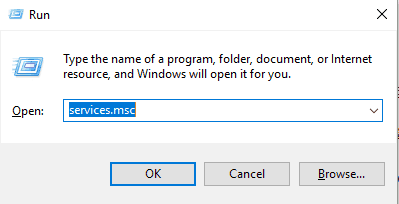
- The Services window will be now displayed on your Windows 10 computer.
- Find the ESET Service entry (it should be ekrn.exe) and right-click on it.
- From the list that will be displayed click on Properties.
- Under Startup type the checkbox should be set to Automatic.
- Also, under Service Status you should have the ‘started message’; if not, click on Start.
- Now ESET service will be initialized.
- Save your changes and close this window.
- Everything should run without problems at this point.
- ALSO READ: Fix: UNEXPECTED_KERNEL_MODE_TRAP Error in Windows 10
2. Apply any Windows 10 pending updates
I know that I said otherwise before, but sometimes a system update can automatically address the ESET errors. So, in that matter you need to make sure that there aren’t any system updates pending in the background:
- Press the Win+I keyboard hotkeys.
- The System Settings window should appear on your device.
- From there click on Update & Security.
- Next, switch to Update tab.
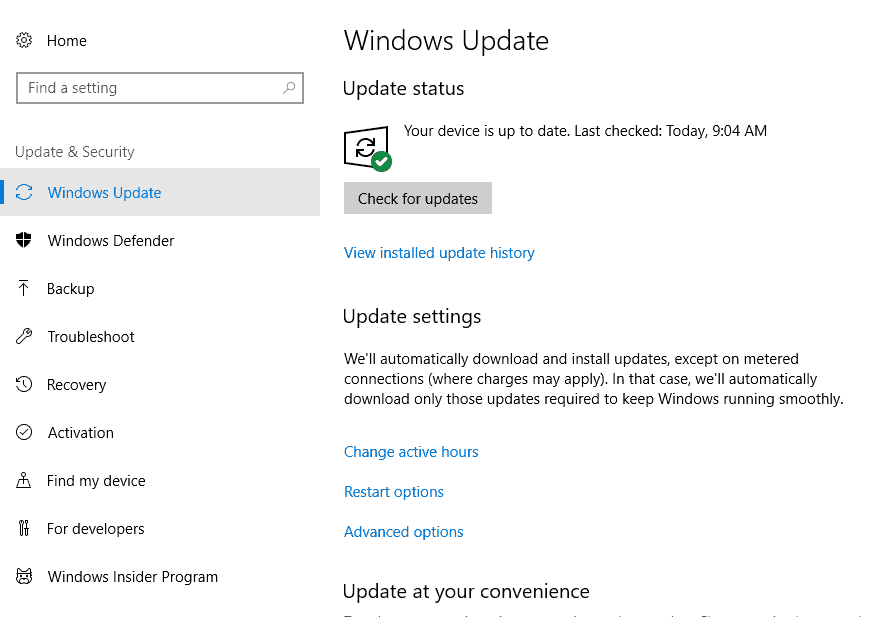
- If an update package is available it should be displayed there.
- Just follow on-screen prompts and resume the flashing process.
- Reboot your device when done and test the ESET functionality.
3. Update ESET
You need to make sure that your security program is running with all the available updates installed. So, run the antivirus program and navigate towards its update engine.
Some PC issues are hard to tackle, especially when it comes to corrupted repositories or missing Windows files. If you are having troubles fixing an error, your system may be partially broken.
We recommend installing Restoro, a tool that will scan your machine and identify what the fault is.
Click here to download and start repairing.
Initiate a search and wait while the program is searching for any new packages. The updates should be downloaded and installed automatically. In the end, restart your antivirus program and check if the ‘error communicating with kernel’ problem is still there or not.
- ALSO READ: Fix: BSOD Caused by ‘Kernel Auto Boost Lock Acquisition With Raised IRQL’
4. Reinstall ESET on your computer
If updating your antivirus isn’t helping you fix the error, try to uninstall and reinstall the program. You can remove ESET from your computer by accessing Control Panel:
- Click on the Windows Search field – it should be the Cortana icon, the one located near the Windows Start icon.
- There, type Control Panel and click on the result with the same name.
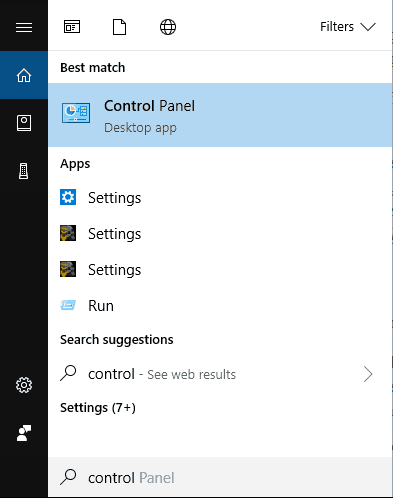
- The Control Panel main window should be now displayed.
- From there, switch to Category.
- Under Programs click on Uninstall an app.
- Find the ESET entry and resume the removal process by following on-screen prompts.
Finally, once ESET is successfully removed, go ahead and reinstall the antivirus program on your computer. Make sure you are using the latest release of the program when you start the flashing process.
5. Remove a recently installed Windows 10 update package
You can also try to remove a recently installed Windows 10 update, if you know for sure that the ‘error communicating with Kernel’ problem appeared right after your device received a new system update. In order to do so, follow:
- Access System Settings on your computer and navigate towards Update & Security as already showed above.
- From Updates click on View installed update history link.
- In the next window click on Uninstall updates.
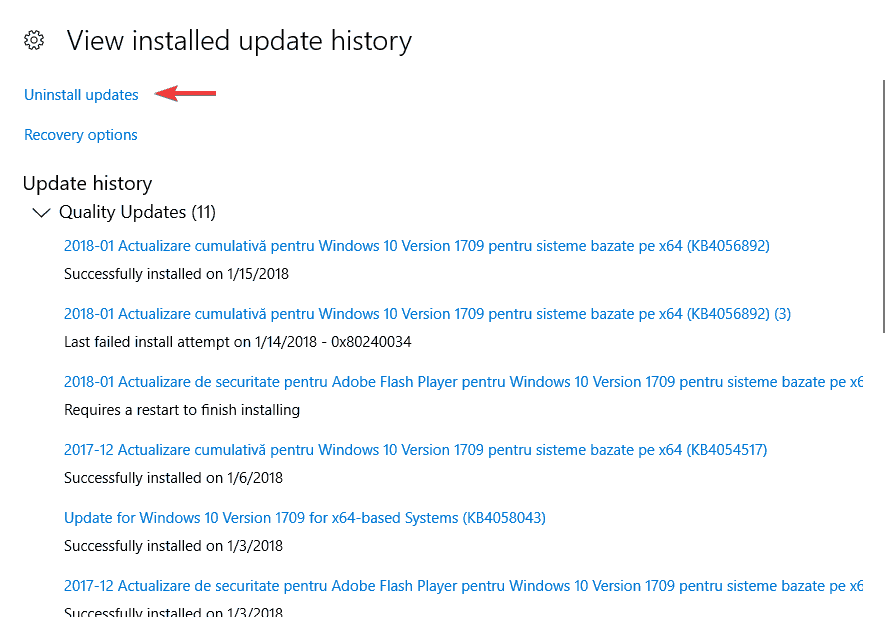
- Choose the patch you want to remove.
- Complete this operation and reboot your Windows 10 system in the end.
- That should be all.
Final thoughts
Perfect; now ESET should be running without further problems on your Windows 10 device. However, if the ‘error communicating with Kernel’ issue is still there, don’t hesitate and contact us by using the comments field from below.
Try to offer as much information as possible. Based on what you tell us, we will try to find the right troubleshooting methods for your problem. Enjoy and stay close for further tutorials.
RELATED STORIES TO CHECK OUT:
- Fix: Kernel Power 41 error in Windows 10
- Fix: KERNEL_DATA_INPAGE_ERROR in Windows 10
- Fix: Kernel security check failure RAM
- Fix: ‘Kernel Security Check Failure’ in Windows 10, 8.1 or 7
Still having issues? Fix them with this tool:
SPONSORED
If the advices above haven’t solved your issue, your PC may experience deeper Windows problems. We recommend downloading this PC Repair tool (rated Great on TrustPilot.com) to easily address them. After installation, simply click the Start Scan button and then press on Repair All.
![]()
Newsletter
by Andrew Wafer
Andrew is not just trying to bring you closer to Windows, but he’s truly interested in this platform. He just happens to be passionate about sharing that knowledge… read more
Updated on August 26, 2020

XINSTALL BY CLICKING THE DOWNLOAD FILE
This software will keep your drivers up and running, thus keeping you safe from common computer errors and hardware failure. Check all your drivers now in 3 easy steps:
- Download DriverFix (verified download file).
- Click Start Scan to find all problematic drivers.
- Click Update Drivers to get new versions and avoid system malfunctionings.
- DriverFix has been downloaded by 0 readers this month.
The ‘error communicating with Kernel’ is an alert displayed on Windows 10 when ESET is trying to start a new system scan, or when the security program is loaded by default by the OS.
Thus, you can receive this error message on startup, or when trying to use ESET for scanning your Windows 10 computer. Now, this problem is not a major one, but it can mess up your day.
Anyway, the best is that it can be easily fixed – and the ways in which you can solve the ‘error communicating with Kernel’ issue are being listed and explained during the following guidelines.
‘Error communicating with Kernel’ – Why it occurs
Usually, you end up in experiencing this error after the Windows 10 system is updated. In that case the ESET service might be turned off by default, this being the reason why it won’t perform as expected.
Also, you can receive the same alert if the antivirus program is outdated or if certain internal files are missing, situation during which the overall functionality cannot be successfully performed on your Windows 10 PC.
How to fix the Windows 10 error communicating with kernel
- Enable ESET Service on startup.
- Apply any Windows 10 pending updates.
- Update ESET.
- Reinstall ESET on your computer.
- Remove a recently installed Windows 10 update package.
1. Enable ESET Service on startup
As already outlined, due to different reasons, the ESET program can get disabled; in that case you need to follow:
- Press the Win+R keyboard hotkeys on your computer – this will bring the Run box.
- There, type services.msc and press Enter.
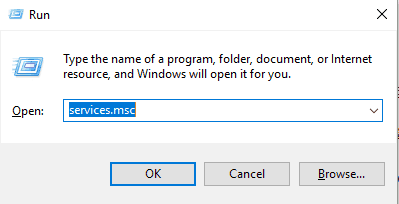
- The Services window will be now displayed on your Windows 10 computer.
- Find the ESET Service entry (it should be ekrn.exe) and right-click on it.
- From the list that will be displayed click on Properties.
- Under Startup type the checkbox should be set to Automatic.
- Also, under Service Status you should have the ‘started message’; if not, click on Start.
- Now ESET service will be initialized.
- Save your changes and close this window.
- Everything should run without problems at this point.
- ALSO READ: Fix: UNEXPECTED_KERNEL_MODE_TRAP Error in Windows 10
2. Apply any Windows 10 pending updates
I know that I said otherwise before, but sometimes a system update can automatically address the ESET errors. So, in that matter you need to make sure that there aren’t any system updates pending in the background:
- Press the Win+I keyboard hotkeys.
- The System Settings window should appear on your device.
- From there click on Update & Security.
- Next, switch to Update tab.
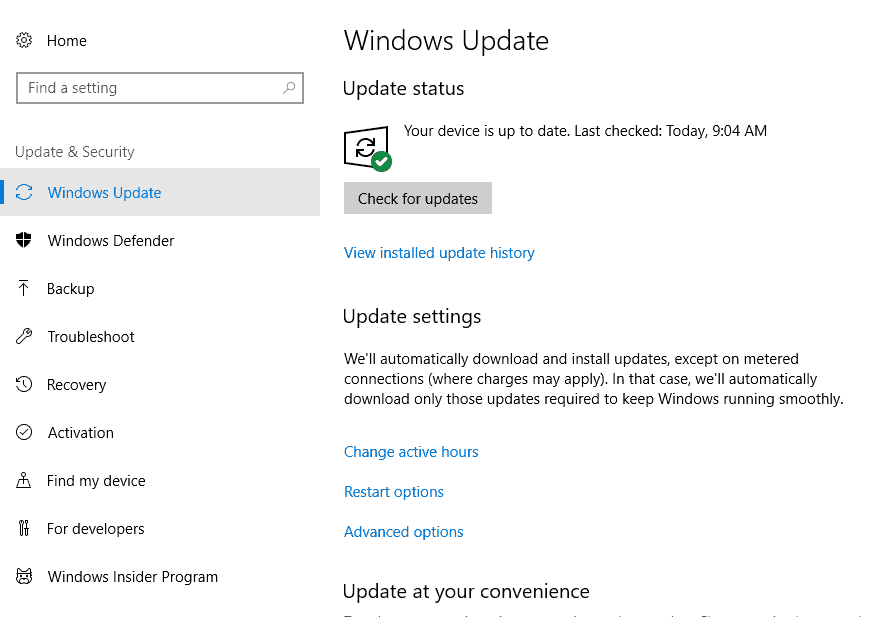
- If an update package is available it should be displayed there.
- Just follow on-screen prompts and resume the flashing process.
- Reboot your device when done and test the ESET functionality.
3. Update ESET
You need to make sure that your security program is running with all the available updates installed. So, run the antivirus program and navigate towards its update engine.
Some PC issues are hard to tackle, especially when it comes to corrupted repositories or missing Windows files. If you are having troubles fixing an error, your system may be partially broken.
We recommend installing Restoro, a tool that will scan your machine and identify what the fault is.
Click here to download and start repairing.
Initiate a search and wait while the program is searching for any new packages. The updates should be downloaded and installed automatically. In the end, restart your antivirus program and check if the ‘error communicating with kernel’ problem is still there or not.
- ALSO READ: Fix: BSOD Caused by ‘Kernel Auto Boost Lock Acquisition With Raised IRQL’
4. Reinstall ESET on your computer
If updating your antivirus isn’t helping you fix the error, try to uninstall and reinstall the program. You can remove ESET from your computer by accessing Control Panel:
- Click on the Windows Search field – it should be the Cortana icon, the one located near the Windows Start icon.
- There, type Control Panel and click on the result with the same name.
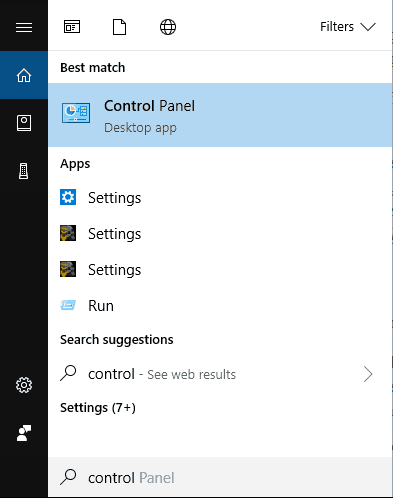
- The Control Panel main window should be now displayed.
- From there, switch to Category.
- Under Programs click on Uninstall an app.
- Find the ESET entry and resume the removal process by following on-screen prompts.
Finally, once ESET is successfully removed, go ahead and reinstall the antivirus program on your computer. Make sure you are using the latest release of the program when you start the flashing process.
5. Remove a recently installed Windows 10 update package
You can also try to remove a recently installed Windows 10 update, if you know for sure that the ‘error communicating with Kernel’ problem appeared right after your device received a new system update. In order to do so, follow:
- Access System Settings on your computer and navigate towards Update & Security as already showed above.
- From Updates click on View installed update history link.
- In the next window click on Uninstall updates.
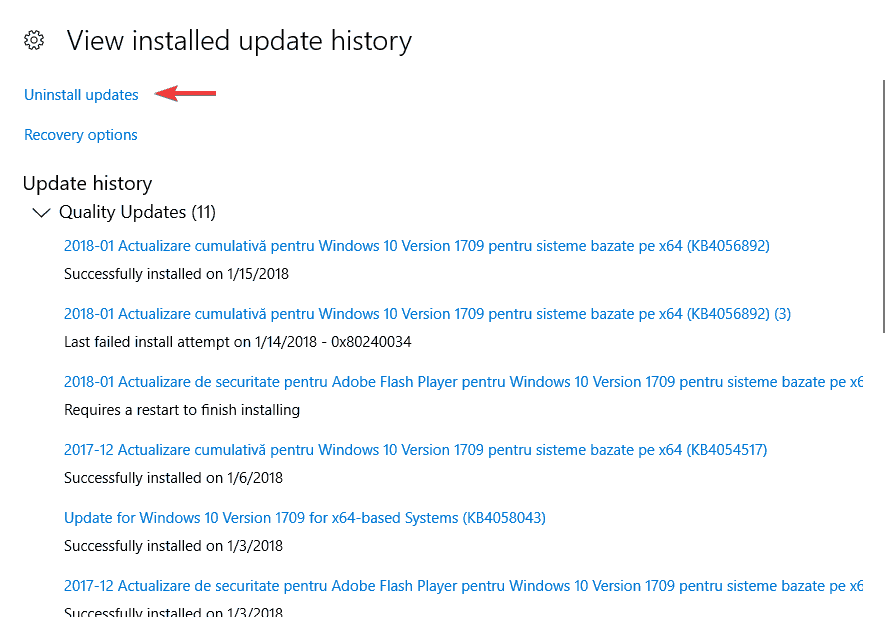
- Choose the patch you want to remove.
- Complete this operation and reboot your Windows 10 system in the end.
- That should be all.
Final thoughts
Perfect; now ESET should be running without further problems on your Windows 10 device. However, if the ‘error communicating with Kernel’ issue is still there, don’t hesitate and contact us by using the comments field from below.
Try to offer as much information as possible. Based on what you tell us, we will try to find the right troubleshooting methods for your problem. Enjoy and stay close for further tutorials.
RELATED STORIES TO CHECK OUT:
- Fix: Kernel Power 41 error in Windows 10
- Fix: KERNEL_DATA_INPAGE_ERROR in Windows 10
- Fix: Kernel security check failure RAM
- Fix: ‘Kernel Security Check Failure’ in Windows 10, 8.1 or 7
Still having issues? Fix them with this tool:
SPONSORED
If the advices above haven’t solved your issue, your PC may experience deeper Windows problems. We recommend downloading this PC Repair tool (rated Great on TrustPilot.com) to easily address them. After installation, simply click the Start Scan button and then press on Repair All.
![]()
Newsletter
Если вы установили ESET Smarty Security, даже последнюю бета-версию v7.0, и при каждом запуске получаете диалоговое окно «Ошибка связи с ядром», эта статья содержит исправление для вас. Если служба ESET, настроенная на запуск при запуске компьютера, не запускается, вы получите такое сообщение. Исправить очень просто: необходимо убедиться, что для типа запуска службы ESET установлено значение «Автоматически», а ее статус должен отображаться как «запущен».
Исправление ошибки связи ESET Smart Security 2014 с диалоговым окном ядра
1. В командной строке введите «services.msc», чтобы открыть служебную консоль.
2. Теперь выберите запущенную службу ESET и дважды щелкните ее, чтобы просмотреть ее свойства.
3. На вкладке «Общие», как сказано выше, убедитесь, что для его типа запуска установлено значение «Автоматический», а статус службы здесь должен указываться как «Запущено». Если он показывает статус «Остановлен», как показано на снимке экрана ниже, нажмите кнопку «Пуск», чтобы устранить проблему, если служба не запускается, перейдите к шагу 4.

Как навсегда отключить персональный брандмауэр в ESET Smart Security 7
а. Если вы не видели ESET Service в консоли служб, вам необходимо удалить ESET и переустановить его.
б. Если вы уже удалили ESET и получаете эту ошибку при запуске, вам необходимо установить для параметра Тип запуска службы ESET значение Отключено. Если вы не можете этого сделать, перейдите к шагу 4 решения.
Специализированный очиститель в бета-версии ESET Smart Security v7.0
4. Если вы не можете отключить или запустить службу ESET, перейдите к «C: Program Files ESET ESET Smart Security», с помощью поля поиска найдите файл em001_32.dat, переименуйте его в em001_32.dat.bak и перезапустите. компьютер, теперь служба запускается, и вы можете отключить службу, если хотите.
У вас есть возможность получить это, когда ваша система заражена, если вы не уверены, что ваш компьютер свободен от вирусов или нет, я рекомендую вам запустить сканирование на наличие руткита с нулевым доступом с помощью Malwarebytes Anti-Rootkit или другого бесплатного удаления руткита ZAccess. инструменты, доступные в Интернете.
Чтение последней бета-версии Malwarebytes Anti-Rootkit удаляет ZAccess Rootkit с ПК с Windows

